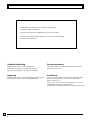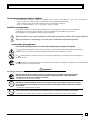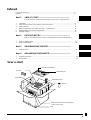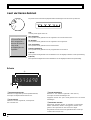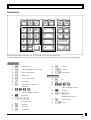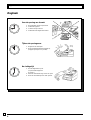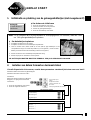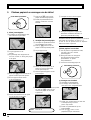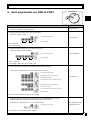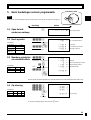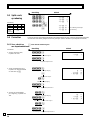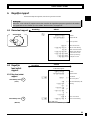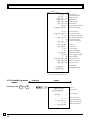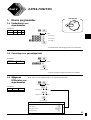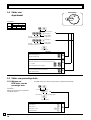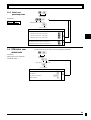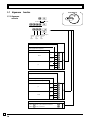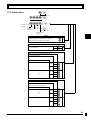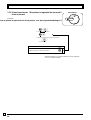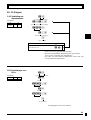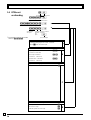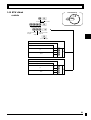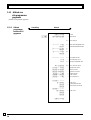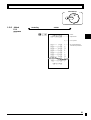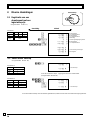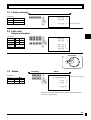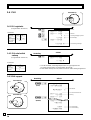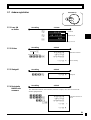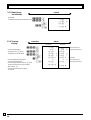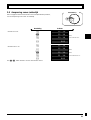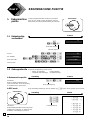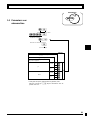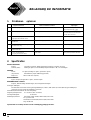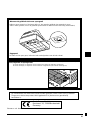130CR
Electronisch Kassaregister
De opstart is SNEL en SIMPEL!
Eenvoudig in gebruik!
4 departementen en 100 PLUs
Automatische BTW-berekeningen
Rekentoestel
Gebruiksaanwijzing
130CR-S
130CR-M

IN
2
N
INLEIDING
Hartelijk dank voor de aankoop van dit CASIO kassaregister.
De opstart is SNEL en SIMPEL!
Deel-1 van deze gebruikershandleiding helpt u om snel te starten.
Van zodra u de opstart operaties beheerst, zal u allicht de andere functies
in deel-2 willen bestuderen.
Originele verpakking
Indien deze kassa zou moeten teruggebracht
worden naar de zaak waar ze werd aangekocht,
dan moet ze verpakt zijn in de originele verpakking.
Omgeving
Plaats de kassa op een vlakke, stabiele oppervlakte; weg van
warmtebronnen of direct zonlicht, vochtigheid of stof.
Stroomvoorziening
Uw kassa is ontworpen om te gebruiken met een constante
spanning van 230 volt.
Onderhoud
Poets uw kassa met een zachte doek, die bevochtigd werd
met een oplossing van een mild neutraal detergent en
water, en wring ze uit.
Zorg er voor dat uw doek goed uitgewrongen is om te
vermijden dat de printer wordt beschadigd.
Gebruik nooit verfverdunner, benzeen, of andere oplossingen.

INLEIDING
3
N
Voorzorgsmaatregelen inzake veiligheid
• Om dit product veilig en correct te gebruiken, lees grondig dit handboek en werk zoals geïnstrueerd.
Gelieve na het lezen van deze gids, hem te bewaren voor een gemakkelijkeverwijzing.
Gelieve rekening te houden met alle informatie voor een toekomstige verwijzing.
• Volg de waarschuwingen, die op hetproduct worden vermeld.
Betreft de pictogrammen
In deze gids worden diverse pictogrammen gebruikt om een veilig gebruik van deze kassa te benadrukken,
verwondigen te voorkomen bij de bedienden, schade te vermijden aan uw bezittingen en uw kassa.
De pictogrammen en de definities worden hieronder beschreven.
Wijst erop dat er een risico bestaat voor ernstige verwonding of dood, bij verkeerd gebruik.
Wijst erop dat een verwonding of schade kan voortvloeien bijverkeerd gebruik.
Voorbeelden pictogrammen
Om de aandacht te vestigen op risico's en schade, worden devolgende types van pictogrammen gebruikt..
Het symbool betekent dat het één of ander symbool de aandacht trekt (metwaarschuwing).In deze driehoek
wordt het type van te nemen voorzorgsmaatregelen (elektrischeschok, in dit geval) vermeld.
Het
symbool duidt een verboden actie aan. In dit symbool wordt het type van verboden acties (demontage, in
dit geval) vermeld.
Het symbool duidt een beperking aan. In dit symbool wordt het type van beperking (verwijderen van de stroomstekker
uit het stopcontact, in dit geval) vermeld.
Opgepast!
Hoe omgaan met de kassa
Indien de kassa defect is, begint te roken of een vreemde geur verspreidt of abnormaal reageert,
sluit dan direct de stroom af en trek de stroomstekker uit het stopcontact. Verder gebruik kan
brandgevaar en electrische schokken veroorzaken.
• Contacteer uw CASIO-kassa-verdeler.
Plaats geen vloeistoffen dichtbij de kassa en laat niet toe dat vreemde middelen er in komen.
Indien water of andere middelen in de kassa zou terecht komen, sluit dan direct de stroom af en trek
de stroomstekker uit het stopcontact. Verder gebruik kan kortsluiting, brand en elektrische schokken
veroorzaken.
• Contacteer uw CASIO-kassa-verdeler.
Indien u de kassa laat vallen en het beschadigt, sluit dan direct de stroom af en trek de stroomstekker
uit het stopcontact. Verder gebruik kan kortsluiting, brand en elektrische schokken veroorzaken.
• Proberen om de kassa zelf te herstellen is uiterst gevaarlijk. Contacteer uw CASIO-kassa-verdeler.

INLEIDING
4
N
Opgepast!
Probeer nooit om de kassa te demonteren of tewijzigen. Componenten met hoog voltage binnen in
de kassa kunnen brandgevaar of elektrische schokken veroorzaken.
• Contacteer uw CASIO-kassa-verdeler voor alle herstellingen en onderhoud.
Stroomstekker en AC stopcontact
Gebruik enkel een veilig AC electrisch stopcontact. Het gebruik van een stopcontact met een andere voltage
veroorzaakt het gevaar van defect, vuur en elektrische schokken. Het overbelasten van de stroomstekker
veroorzaakt oververhitting en vuur.
Wees zeker dat de stroomstekker er correct in steekt. Losse stekkers veroorzaken het gevaar op elektrische
schokken, overhitting en vuur.
• Gebruik de kassa niet als de stekker beschadigd is. Nooit plaatsen in een los stopcontact.
Gebruik een droge doek om het stof van de stroomstekker te verwijderen. Vochtigheid kan slechte isolatie
veroorzaken en zo zorgen voor elektrische schokken en vuur, indien het stof blijft op de stroomstekker.
Nooit de stroomkabel of stekker beschadigen, en nooit trachten te wijzigen.
Het gebruik van een beschadigde stroomkabel kan een verslechtering van de isolatie, blootstelling van
de bekabeling , en kortsluiting veroorzaken, wat kan leiden tot elektrische schokken en vuur.
• Contacteer uw CASIO-kassa-dealer wanneer de stroomkabel of stekker een herstelling vereist.
Opgepast!
Plaats uw kassa niet op een onstabiel of oneffen ondergrond. Dit zou de kassa kunnen doen —
vooral wanneer de lade open is — vallen, met als gevolg een defect, vuur, en elektrische
schokken.
Plaats de kassa niet in de volgende plaatsen.
• Plaatsen waar er een hoge vochtigheidsgraad of heel veel stof is, of direct in de buurt van hete of
koude lucht.
• Plaatsen blootgesteld aan direct zonlicht, in een dicht motorvoertuig, of andere plaatsen onderhevig aan
zeer hoge temperaturen.
De bovenstaande condities kunnen defecten veroorzaken, met gevaar tot vuur als gevolg.
Bedek geen kromming van de stroomkabel, laat niet toe dat het tussen meubilair wordt gekneld, en plaats
nooit zware voorwerpen op de stroomkabel. Dit alles kan kortsluiting of een breuk in de stroomkabel
veroorzaken, met mogelijk vuur en elektrische schokken voor gevolg.
Grijp de stekker vast wanneer u de stroomkabel uit het stopcontact trekt. Trekken aan de kabel kan
deze beschadigen, de bekabeling breken, of kortsluiten, met mogelijk vuur en elektrische schokken voor gevolg.
Raak nooit de stekker aan met natte handen. Dit kan elektrische schokken veroorzaken. Trekken aan de kabel kan
deze beschadigen, de bekabeling breken, of kortsluiten, met mogelijk vuur en elektrische schokken voor gevolg.

5
N
Voor u start
Inhoud
Leer uw kassa kennen ..................................................................................................................... 6
Dagtaak ............................................................................................................................................ 8
Deel-1 SNELLE START ............................................................. 9
(U heeft reeds een goede basiskennis bij het lezen van de volgende delen)
1. Initialisatie ................................................................................................................................ 9
2. Selecteer het formaat van de datum en decimaal stelsel ......................................................... 9
3. Papier plaatsen ....................................................................................................................... 10
4. Basis programmatie voor SNELLE START – TIJD/DATUM .................................................... 11
5. Basishandelingen na basis programmatie ................................................................................12
6. Dagelijks rapport ...................................................................................................................... 15
Deel-2 EXTRA FUNCTIES .......................................................... 19
(Gelieve deze delen te lezen, indien u het gebruik van uw kassa wil uitbreiden.)
1. Diverse programmaties ............................................................................................................. 17
2. Diverse handelingen .................................................................................................................. 28
Deel-3 REKENMACHINE FUNCTIE.............................................
1. Rekenmachine ............................................................................................................................ 34
Deel-4 BELANGRIJKE INFORMATIE ........................................
1. Problemen oplossen .................................................................................................................... 36
2. Specificaties ................................................................................................................................ 36
Bediendescherm
Toetsenbord
Lade
Multi-functioneel bovencompartiment
(enkel voor M lade)
Papierrol
Oproller
Gebruikershandleiding
Ladesleutels (2)

6
N
Scherm
Leer uw kassa kennen
Opmerking:
Een fout wordt gemeld
(E01 aangegeven)
wanneer de selectie
knop wordt
gewijzigd tijdens de
registratie.
De positie van de selectieknop bepaalt welke handelingen u kan uitvoeren op de kassa.
OFF
In deze positie ligt de kassa af.
REG (Register)
Deze positie wordt gebruikt voor de registratie van normale transacties.
RF (Refund)
Deze positie wordt gebruikt voor de registratie van terugnames.
CAL (Calculator)
Deze positie wordt gebruikt voor het rekentoestel.
PGM (Programming)
Deze positie wordt gebruikt voor de programmatie van de kassa.
X (Read)
Deze positie wordt gebruikt voor het afdrukken van de dagelijkse totalen zonder opnulzetting.
Z (Reset)
Deze positie wordt gebruikt voor het afdrukken van de dagelijkse totalen met opnulzetting.
#Aantal herhalingen
Wanneer u een "herhaal registratie” doet (blz 12),
verschijnt het aantal herhalingen hier.
Opgepast slechts één cijfer wordt getoond voor het aantal
herhalingen.
$Numerieke waarden
Ingevoerde waarden (prijzen of aantallen) en berekende
totalen (subtotalen, totalen of teruggaven) worden hier
getoond. De capaciteit van het scherm is 8 digits.
Dit gedeelte van het scherm kan gebruikt worden om de tijd
of datum te tonen (blz. 31).
!Departementsnummer
Telkens u een prijs intikt op een departementstoets,
verschijnt het departementsnummer hier.
@PLU Nummer
Telkens u een PLU registreert, verschijnt het
PLU nummer hier.
OFF
REG
X
Z
RF
PGM
CAL
PGM RF OFF REG CAL X Z
● ● ● ● ● ● ●
Leer uw kassa kennen
!
#
@
$
12#45&78

7
N
Toetsenbord
7
1
0
4
8
2
00
5
9
3
.
6
FEED
÷ 4
× 3
− 2
+ 1
CH CHK
=
%
PO
SUB TOTAL
MR
RA
NS
#
C
PLU
AC
DATE
TIME
×
CA AMT
TEND
CORR
ERR
.
–—
!
*
(
$ % &^
Q W)
E
T
Y
R
#@
Bepaalde toetsen hebben 2 functies: één voor registratie en één voor het rekentoestel.
In deze handleiding zullen we verwijzen naar de hier onderaan vermelde toetsen, om de handelingen goed te begrijpen:
!l Papiertransport
@h Vermenigvuldiging / Datum - tijd
#y Clear / instelcorrectie
$g Minus / fout
%i PLU (Price Look Up)
^x Percentage
&n Referentie nr. / Lade open
Lade open
* ?Z~>, '
Cijfers en dubbel nul-toets
(" Decimaal
) asdf
Departementen
Q. Startgeld
W] Uit kassa
Eu Op rekening
Rm Cheque
To Subtotaal
Yp Cash betaald
#t AC
^x Percentage
* ?Z~>, '
Cijfers en dubbel nul-toets
(" Decimaal
) qwer
Rekenkundige functies
Q/ Geheugentoets
Yp Totaal
Leer uw kassa kennen
Registratie Pos.
Rekenmach. Pos.

8
N
Dagtaak
Dagtaak
Voor de opening van de zaak
1. Kassastekker in het stopcontact?
2. Voldoende papier?
3. Is datum en tijd correct?
4. Voldoende wisselgeld in de lade?
Tijdens de openingsuren
1. Registreer de verkopen.
2. Roep eventueel het laatste rapport op.
(Rapport oproepen in X positie)
Na sluitingstijd
1. Zet de dagtotalen op nul.
(Op nul zetten rapport in
Z positie.)
2. Maak de kassalade leeg en laat ze open.
3. Draai de selectieknop naar OFF positie.

9
N
SNELLE START
Deel-1
1. Initialisatie en plaatsing van de geheugenbatterijen (niet meegeleverd!)
Belangrijk
U moet de kassa
initialiseren.
◗ Om de kassa te initialiseren
1. Draai de selectieknop naar OFF.
2. Steek de stekker in het stopcontact.
3. Plaats de geheugenbatterijen.
4. Draai de selectieknop naar REG.
(Figuur 1)
2. Instellen van datum formaat en decimaal stelsel
U hoeft dit punt niet uit te voeren, vermits deze parameters standaard juist staan voor ons land!!.
Standaard datum formaat is Dag/Maand/Jaar.
Standaard decimaal stelsel is Add 2.
Voorbeeld:
Wijzig het datum formaat naar Maand/
Dag/Jaar, en wijzig decimaal stelsel
naar Add 0.
1. Draai de selectieknop naar PGM.
2. Druk de volgende toetsen in.
P3 verschijnt op het
scherm
Programma nummer
Selecteer nummers van
lijst A en B
(Om de programmatie af te sluiten)
Datum formaat selecties
A
Jaar/Maand/Dag ?
Maand/Dag/Jaar Z
Dag/Maand/Jaar X
Decimaal stelsel selecties
B
Add 0 (0. ) ?
Add 1 (0.0 ) Z
Add 2 (0.00 ) X
▲
Co
?ZXXo
Z?p
o
Nota: Om te vermijden dat u de programmatie en verkoopsgegevens zou verliezen, raden we u aan
om 3 AA-geheugenbatterijen te plaatsen.
◗ Om de batterijen te plaatsen
1. Verwijder het deksel van de printer.
2. Verwijder het deksel van het batterijencompartiment.
3. Laad 3 nieuwe UM-3, R6P (SUM-3) of LR6 (AM-3) type batterijen in het
compartiment. Zorg er voor dat de positieve (+) en negatieve (–) kant van elke
batterij overeenkomt met de aanduiding in de kassa (Figuur 1).
4. Plaats het deksel van het batterijencompartiment terug.
5. Plaats het papier en het deksel van de printer.
DE BATTERIJEN MOETEN MINSTENS EENMAAL PER JAAR VERVANGEN WORDEN.

10
N
Deel-1 SNELLE START
3. Plaatsen papierrol en vervangen van de inktrol
Selectieknop naar REG
OFF
REG
X
Z
RF
PGM
CAL
& Druk op de l toets tot het
papier strak is aangespannen.
* Plaats het printerdeksel in de
opening, welke zich vooraan
bevindt.
2. Verwijder het journaal papier
! Verwijder het printerdeksel door
het achteraan op te heffen.
@ Druk op l toets tot 20 cm
papier verder loopt uit de printer.
# Snij de papierrol af.
$ Neem de journaalspoel uit de
printer en haal het linkerdeel
van de journaalspoel.
% Haal het journaal papier van de
journaalspoel.
^ Snij het papier af dat rest in de printer
en druk op
l toets tot het
re
sterende papier uit de printer
is gekomen.
1. Plaats journaalpapier
! Verwijder het printerdeksel door
het achteraan op te heffen.
@ Leg de papierrol in de
houder.
# Snij het begin van de papierrol af
met een schaar en breng het papier
in de gleuf.
$ Druk op del toets tot 20 of 30 cm
papier verder loopt uit de printer.
% Rol het papier enkele malen
in de journaalspoel.
^ Plaats het linkerdeel van de spoel
en zet de spoel in de kassa.
& Verwijder de kern van het papier.
* Breng nieuw papier in volgens de
bovenaan vermelde in
structies, en
plaats het
printerdeksel terug.
◗ Vervangen van de inktrol
! Verwijder het printerdeksel.
@ Til het lipje van de inktrol op ,
waar “PULL UP”
aangeduid staat.
# Plaats een nieuwe inktrol en druk het
er tamelijk stevig in tot het
past in zijn houder.
$ Plaats het printerdeksel op het
kassaregister.
% Druk op n toets om de
papierdoorloop te controleren.
Selectieknop naar OFF
OFF
REG
X
Z
RF
PGM
C
AL
◗ Plaats papierrol voor tickets
! Als de printer is ingesteld als ticket,
volg stap 1 tot 4 van “Plaats
journaalpapier”.
@ Breng het einde van het papier
door de papieropening van het
printerdeksel en plaats
het printerdeksel.
# Scheur het overtollige papier af.
Standaard staat de printer ingesteld als Journaal.
Om tickets af te drukken, ga naar
1-7-3
op blz 22 om uw printer keuze te bepalen:
afdruk van ticket of journaal.
Opties: Inktrol IR-40

11
N
1. Draai de selectieknop naar PGM positie.
2. Druk de volgende toetsen in om de tijd in te voeren.
Voorbeeld: 13:18 = 1318
• Voer 4 cijfers in
• 24-uur tijd formaat
3. Druk de volgende toetsen in om de datum in te voeren.
Voorbeeld: 8 januari 2005 = 050108
• Voer 6 cijfers in
• Voer laatste 2 cijfers van jaar in. (2006 → 06)
4. Hierna vindt u een voorbeeld hoe de BTW-voeten worden ingesteld.
Voorbeeld: Zet BTW-voet 1 op 5.25% en BTW-voet 2 op 10%.
• Zie blz. 24 voor het BTW-systeem en de afronding.
5. Druk op de volgende toetsen om de BTW-status van de departementen te bepalen.
De BTW-status van de departementen staat standaard zonder BTW.
Voorbeeld: Zet departementen 1 en 2 op BTW-status 1.
• Ga naar blz. 17 om de BTW-status te wijzigen.
4.
Basis programmatie voor SNELLE START
Selectieknop
OFF
REG
X
Z
RF
PGM
CAL
Programmatie
P verschijnt op het scherm
Voer de datum in
Voer de tijd in
Voer BTW % in
P verschijnt op het scherm
Co
?ZXBo
B"XBp
B??Cp
o
?XXBo
Z?p
B??Cp
o
Zo
?B?Z?<h
y
Zo
ZCZ<h
y
Minuten
Uur
Dag
Jaar
Maand
Deel-1 SNELLE START
(om te eindigen)
(om te eindigen)
P3 verschijnt op het scherm
Programmacode Nr. voor BTW-voet 1
5.25% BTW-percentage
50 voor Afronden en 03 voor BTW - Inclusief
Procedure Doel
Zo
.aso
P verschijnt op het scherm
Voer BTW-status van
departementen in.
50 voor Afronden en 03 voor BTW - Inclusief
(om te eindigen)
10% BTW-percentage
Programmacode Nr. voor BTW-voet 2

12
N
Z??a
o
B??p
OFF
REG
X
Z
RF
PGM
CAL
5. Basis handelingen na basis programmatie
Wanneer er een foutmelding is (E01 op het scherm), dan wordt uw ingave op nul gezet.
Selectieknop REG
5-1 Open de lade
zonder een verkoop
Nota:
5-2 Basis operatie
Voorbeeld
n
Deel-1 SNELLE START
Afdruk
Handeling
Eenheidsprijs
Departement 1
Cash bedrag ontvangen
Eenheidsprijs 1.00
Aantal 1
Dept. 1
Cash bedrag
5.00
ontvangen
Z??a
a
C h
ZCB s
o
p
5-3 Meerdere registraties
van dezelfde artikels
Voorbeeld
Vermenigvuldigen
Departement 1
Eenheidsprijs
Aantal
Eenheidsprijs 1.00 1.35
Aantal 2 3
Dept. 1 2
Noteer dat de herhaal registratie kan gebruikt worden met eenheidsprijzen tot 6 cijfers lang.
5-4 Op rekening
Voorbeeld
Z??a
X??s
C??a
o
u
Op rekening
Eenh.prijs 1.00 2.00 3.00
Aantal 1 1 1
Dept. 1 2 1
U kan geen bedrag ingave doen met de u toets.
•••••••••• N
— Open lade symbool
•1•00 ¡
•1•00 S
•5•00 C
•4•00 G
—
Eh. Prijs/Departement Nr.
— Subtotaal
— Cash bedrag ontvangen
— Teruggave bedrag
•1•00 ¡
•1•00 ¡
3 X
•1•35 @
•4•05 ™
•6•05 C
— Herhaal
— Vermenigvuldigingssymbool
— Eenheidsprijssymbool
— Departement Nr.
•1•00 ¡
•2•00 ™
•3•00 ¡
•6•00H — Op rekening

13
N
Deel-1 SNELLE START
Afdruk
Handeling
Voorbeeld
5-5 Splits cash/
op rekening
X??a
C??s
V??a
o
B??p
u
Eenh.prijs 2.00 3.00 4.00
Aantal 1 1 1
Dept. 1 2 1
Cash
bedrag 5.00
ontvangen
Z?h
ZB?y
Z?h
Z?Bd
5-6 Correcties
Correcties kunnen gemaakt worden terwijl u de artikels registreert (voor u drukt op de departementstoets)
of nadat het reeds werd geregistreerd in het geheugen (door te drukken op de departementstoets).
5-6-1 Voor u drukt op
een departementstoets
y toets wist de laatste ingave.
2. Tik de eenheidsprijs eerst,
in plaats van de hoeveelheid
en druk dan op
h.
Voorbeeld
1. Tik per vergissing 400,
in plaats van 100.
Handeling
Afdruk
Foute ingave
Wist de laatste ingave.
Correcte ingave
Registratie departement 1
Eenheidsprijs
Vermenigvuldiging
Vermenigvuldiging
Registratie Departement 2
Wist de laatste ingave.
Aantal
Eenheidsprijs
3. Tik 150 als eenheidsprijs
per vergissing, in plaats van
105.
Aantal
Aantal
Foute ingave
Wist de laatste ingave.
Correcte ingave
Registratie Departement 3
Vermenigvuldiging
V??y
Z??a
X??h
y
Bh
X??s
•2•00 ¡
•3•00 ™
•4•00 1
•9•00 S
•5•00 C
•4•00 H
— Cash bedrag ontvangen
— Op rekening
•1•00 ¡
5 X
•2•00 @
•10•00 ™
10 X
•1•05 @
•10•50 £

14
N
BB?a
,
B?Ba
Ch
XX?s
,
Ch
XC?s
Deel-1 SNELLE START
OFF
REG
X
Z
RF
PGM
CAL
Selectieknop REG
, toets wist het laatste geregistreerde artikel.
5-6-2 Nadat u drukte op
de departementstoets
Voorbeeld
1.
Tik per vergissing 550,
in plaats van 505
en druk op de
departementstoets.
Handeling
Afdruk
Foute ingave
Registratie departement 1
Correcte ingave
Wist het laatst geregistreerde artikel.
2. Tik per vergissing 220,
in plaats van 230
en druk op de
departementstoets.
Vermenigvuldiging
Aantal
Wist het laatst geregistreerde artikel.
Foute ingave
Correcte ingave
Registratie Departement 2
•5•50 ¡
-5•50 V
•5•05 ¡
3 X
•2•20 @
•6•60 ™
-6•60 V
3 X
•2•30 @
•6•90 ™

15
N
6. Dagelijks rapport
Dit deel beschrijft de rapporten, die kunnen genomen worden.
Belangrijk
Wanneer u een nulzet (Z) rapport neemt, dan worden de afgedrukte gegevens gewist uit de totalen.
Om gegevens te zien zonder op nul te zetten, druk een lees (X) rapport af.
6-1 Financieel rapport
Deel-1 SNELLE START
Handeling Afdruk
OFF
REG
X
Z
RF
PGM
CAL
Selectieknop
Selectieknop naar
(Lees)
Selectieknop naar
(Nulzet)
6-2-1 Dag lees/nulzet
rapport
X
Z
Afdruk
Handeling
6-2 Dagelijks
lees/nulzet
rapport
p
Z (Nulzet) rapport
h
p
08-01-05
12-35#0085
X
158 *
•16676•48 *
46 n
•16675•99 n
•16518•99 C#
•92•00 H#
•70•00 *K
— Datum
— Tijd/Ticket Nr.
— Lees symbool
—
Bruto omzet aantal
— Bruto omzet bedrag
—
Netto omzet aantal klanten
— Netto omzet bedrag
— Cash totaal in lade
— Totaal op rekening
— Cheques in lade
08-01-05
19-35#0086
0001 Z
48 ¡
•166•94
61 ™
•1259•15
44 £
•15175•39
5 ¢
•75•00
158 *
•16676•48 *
— Datum
— Tijd/Ticket Nr.
—
Nulzetteller
/NULZET symbool
*1
— Aantal artikels/Dept. Nr.
— Bedrag
—
Bruto omzet aantal
— Bruto omzet bedrag

16
N
Deel-1 SNELLE START
X (Lees) rapport is idem behalve
*1
en
*2
.
6-2-2 Periodiek lees/nulzet
rapport
Selectieknop naar of
Afdruk
Handeling
Z?p
Z
X
•1•40 -
•0•91 %+
•1182•64 T
•62•07 t
•167•45 *T
•16•75 t™
46 n
•16675•99 n
47 C
•16513•99 C
4H
•92•00 H
1 K
•70•00 K
•15•00 R
•10•00 P
4V
1r
•3•00 r
16 CX
1 N
•16518•99 C#
•92•00 H#
•70•00 *K
000001
6675•99
— Reductie totaal
—
Toeslag/Korting totaal
—
Omzet excl. BTW 1
—
BTW 1 bedrag
—
Omzet excl. BTW 2
—
BTW 2 bedrag
—
Netto omzet aantal klanten
— Netto omzet bedrag
— Cash toets teller
— Cash toets bedrag
— Op rekening toets teller
— Op rekening toets bedrag
— Cheque toets teller
— Cheque toets bedrag
—
Totaal in kas
— Totaal uit kas
— Correctie teller
— Refund Mode teller
— Refund Mode bedrag
—
Aantal p toets ingave
— Open lade teller
— Cash totaal in lade
— Totaal op rekening
— Cheques in lade
—
Omzet groottotaal
(enkel op NULZET rapport)
*2
08-01-05
19-50#0087
#10#•••• X
77 *
•1116•90 *
11 n
•1116•90 n
— Datum
— Tijd/Ticket Nr.
— Lees symbool
—
Bruto omzet aantal
— Bruto omzet bedrag
—
Netto omzet aantal klanten
— Netto omzet bedrag

17
N
EXTRA FUNCTIES
Deel 2
1. Diverse programmaties
1-1 Eenheidsprijs voor
departementen
Voorbeeld
Selectieknop
(Voor Dept. 1)
Voorbeeld
Voorbeeld
P verschijnt op het scherm
(Voor Dept. 2)
(Voor Dept .3)
1-2 Percentage voor percentage toets
P verschijnt op het scherm
Z o
Z?? a
XX? s
ZZ?? d
o
Z o
X"Bx
o
(om te eindigen)
• Eenheidsprijzen kunnen liggen tussen 0.01~9999.99.
• Het percentage kan liggen tussen 00.01 en 99.99%.
Zo
.a
]s
o
1-3 Wijzigen van
BTW-status voor
departementen
BTW status voor de departementen 1~4 is ingesteld zonder BTW.
P verschijnt op het scherm
(om te eindigen)
▲
OFF
REG
X
Z
RF
PGM
CAL
BTW status 1
voor Dept. 1
BTW status 2
voor Dept. 2
Selecties
BTW status 1
.
BTW status 2 ]
BTW status 1 en 2 .]
Niet-BTW status n
A
Eenh.prijs 1.00 2.20 11.00
Dept. 1 2 3
Kortingsperc. 2.5%
Status BTW 1 BTW 2
Dept. 1 2

18
N
Zo
.x
o
Normaal departement ?
Negatief departement Z
Geen beperking voor manueel ingevoerde prijs. ?
Maximum aantal cijfers voor manueel ingevoerde prijs
(1 ~ 7 cijfers). Z ~ M
Manuele prijsingave niet mogelijk. < of >
Normale registratie status departement. ?
Enkel artikel verkoop. Z
1-5 Status voor percentage toets
1-5-1 Wijzigen van
BTW-status voor de
percentage toets
De BTW-status van de percentage toets is ingesteld zonder BTW.
Voorbeeld
Wijzig percentage toets registratie
naar BTW-status 1.
Selectieknop
OFF
REG
X
Z
RF
PGM
CAL
Deel-2 EXTRA FUNCTIES
1-4 Status voor
departement
Voorbeeld
P3 verschijnt op het scherm
(om te eindigen)
Normaal
departement
Maximum
at.
cijfers is 4
Co
?VZa
?BZs
o
Normaal
departement
Maximum at.
cijfers is 5
Voor Dept. 1
Enkel artikel
departement
Voor Dept. 2
Enkel artikel
depart
ement
Selections
C
A
B
▲
P verschijnt op het scherm
(om te eindigen)
▲
Selecties
BTW status 1 .
BTW status 2 ]
BTW status 1 en 2 .]
Niet-BTW status n
A
▲
(Voor percentage toets)BTW status 1
Selecti
es
ABC
1041
2051
Dept.

19
N
Voorbeeld
1-5-2 Status voor
percentage toets
Deel-2 EXTRA FUNCTIES
De BTW-status van de minus toets is ingesteld zonder BTW.
Voorbeeld :
Wijzig minus toets registratie
naar BTW status 1.
Selecties
BTW status 1 .
BTW status 2 ]
BTW status 1 en status 2 .]
Niet-BTW status n
A
1-6 BTW status voor
minus toets
Selecties
Co
ZZx
o
Afronding (boven) Toeslag (%+)
P3 verschijnt
op het scherm
(om te eindigen)
Afronden van totalen, berekend door de percentage toets.
Afronden (1.544=1.54; 1.545=1.55)
?
Opronden (1.544=1.55; 1.545=1.55) Z
Afkappen (1.544=1.54; 1.545=1.54) X
Programmeer percent. toets als korting (%–). ?
Programmeer percent. toets als toeslag (%+). Z
A
B
▲
Afronding Boven
Percent. %+
Zo
.g
o
P verschijnt op
het scherm
(om te eindigen)
Minus toets
BTW status 1
▲

20
N
Co
?NXX o
???p
o
Selectieknop
OFF
REG
X
Z
RF
PGM
CAL
1-7-1 Algemene
controle
1-7 Algemene functies
Deel-2 EXTRA FUNCTIES
P3 verschijnt op het scherm
Selecteer
een nr.
uit
lijst C
Selecteer
een nr.
uit
lijst B
(om te eindigen)
Programma code Nr.
Selecteer
een nr.
uit
lijst A
Ja
?
Neen Z
Ja X
Neen C
Ja V
Neen B
Ja N
Neen M
A
Selecties
Behoud van de ingedrukte toetsen tijdens de verkoop.
Selecties
Selecties
C
Gebruik ' toets op het numeriek toetsenbord. ?
Gebruik ' toets als 000 toets. Z
B
▲
Ticketnummer op nul zetten nadat
het dagrapport werd afgedrukt.
Toelaten van een negatief subtotaal.
Ja
Neen
Ja
Neen
Neen
Ja
Ja
Toelaten van partiële betaling in cash.
Toelaten van partiële betaling in cheque.
Neen
Neen
?
Ja Z
Neen X
Ja C
Neen V
Ja B
Neen N
Ja M
Ja
Neen
Ja
Neen
Altijd Ja.

21
N
1-7-2 Afdrukcontrole
Deel-2 EXTRA FUNCTIES
Co
?BXXo
???? p
o
P3 verschijnt op het scherm
Selecteer een nr.
van lijst D
(om te eindigen)
Programma code Nr.
Selecteer
een nr.
van lijst C
Selecteer nr.
van lijst B
▲
Selecties
Gebruik de printer om het journaal af te drukken.
?
Gebruik de printer om tickets af te drukken. Z
A
B
Selecties
Druk RF selectieknop refund teller/bedrag af op
dag lees/nulzet rapport.
C
Ja ?
Neen Z
Ja X
Neen C
Ja V
Neen B
Ja N
Neen M
Selecties
Druk het ticketnr. op het ticket/journaal.
Ja ?
Neen Z
Ja X
Neen C
Ja V
Neen B
Ja N
Neen M
Druk nul-totalen af op dag
lees/nulzet rapport.
D
Selecteer een nr.
van lijst A
Druk het groottotaal op dag nulzet rapport.
Neen
Ja
Neen
Ja
Druk de tijd op het ticket en journaal.
Druk het subtotaal op het ticket/journaal wanneer
de subtotaal toets wordt ingedrukt.
Druk de artikels niet af op het journaal.
Ja
Neen
Ja
Neen
Ja
Neen
Neen
Ja
Selecties
Ja ?
Neen Z

22
N
Z o
Z u
o
Om de printer te gebruiken als ticket-printer, voer de volgende handeling uit !!
Voorbeeld
Selectieknop
OFF
REG
X
Z
RF
PGM
CAL
1-7-3 Printer keuze tussen
ticket of journaal
P verschijnt op het scherm
Printer staat ingesteld om tickets af te drukken
(om te eindigen)
Gebruik de printer om het journaal af te drukken. ?
Gebruik de printer om tickets af te drukken. Z
Selecties
A
▲
• Printer selectie voor journaal of tickets, kan ook gebeuren
via 1-7-2 “Afdruk controle”.
Deel-2 EXTRA FUNCTIES
!!De printer is ingesteld als journaal !!.

23
N
Deel-2 EXTRA FUNCTIES
P3 verschijnt op het scherm
1-8 PLU ingave
1-8-1 Verbinding aan
departementen
Selecties
A
▲
▲
• 100 PLUs kunnen geprogrammeerd worden.
• Wanneer het verbindings-department niet is gespecifiëerd,
dan is de PLU verbonden aan departement 4.
• De status voor enkel-artikel en BTW-status nemen deze over
van het verbonden departement.
(om te eindigen)
Dept. Nr. om te verbinden
Dept. Nr. om te verbindenPLU Nr.
Voorbeeld
PLU Nr. 1 100
Verbind.
14
Dept Nr.
Verbinding naar dept. 4.
?
Verbinding dept. 1~4. Z~ V
PLU Nr.
Ck
ZiZp
Z??i
Vp
k
Zk
Zi
Z??p
Xi
C??p
k
1-8-2 Eenheidsprijs voor
PLUs
Voorbeeld
P verschijnt op het scherm
PLU Nr.
Eenheidsprijs
PLU Nr.
Eenheidsprijs
(om te eindigen)
• Eenheidsprijzen tussen 0.01~999.99.
PLU Nr. 1 2
Eenh.prijs 1.00 3.00

24
N
1-9 BTW-voet
en afronding
Deel-2 EXTRA FUNCTIES
P3 verschijnt op het scherm
Programma code Nr. voor BTW-voet 1*
1
Specificaties BTW-percentage
A
Het BTW-percentage ligt tussen 0.0001 ~ 99.9999%.
Gebruik
" toets als decimaal punt.
Specificaties voor de afronding
B
Kap af op 2 decimalen. ??
(1.544=1.54; 1.545=1.54)
Rond af op 2 decimalen.
B?
(1.544=1.54; 1.545=1.55)
Opronden naar 2 decimalen.
>?
(1.544=1.55; 1.545=1.55)
Speciale afrondingsspecificaties voor subtotaal en totaal
C
ALTIJD NUL ?
BTW systeem
D
Geen specificaties. ?
Niet voor onze regio. X
Het BTW-systeem voor onze regio. C
▲
Co
?ZXBo
??"????p
????p
o
Selecteer nrs.
van lijst B
Selecteer
nummer
van
lijst C
Selecteer nummer
van lijst D
(om te eindigen)
*
1
Programma code Nr. voor BTW
voet 2 is ?XXB.
Voer BTW-percentage A in
▲

25
N
Deel-2 EXTRA FUNCTIES
OFF
REG
X
Z
RF
PGM
CAL
Selectieknop
1-10 BTW afdruk
controle
Co
?CXNo
???p
o
▲
Selecteer nummer
uit lijst B
(om te eindigen)
P3 verschijnt op het scherm
Programma code Nr.
Selecties
Altijd Ja.
Altijd Ja.
Neen ?
Ja Z
Neen X
Ja C
Ja
Neen
A
Selecties
Druk netto bedrag exclusief BTW af.
Druk BTW-bedrag af.
Ja ?
Neen Z
Ja X
Neen C
Ja
Neen
B
Selecteer nummer
uit lijst A
Altijd “0”

26
N
1-11 Afdruk van
alle programma
gegevens
• Afdruk van ingestelde gegevens.
p
Afdruk
Handeling
08-01-05
08-06#0038
X
1•••••1•00 ¡
#041
2•••••2•20 ™
#051
3••••11•00 #
#000
-••••••••• ¡
2•5 %
#11 ¡
e1•23242 #
0122•••#22
0522•#1062
0622•#0000
1022••••#3
0326••#002
2422••••#0
0125••••••
5•2500 %
5003
0000
0255••••••
10•0000 %
5003
0000
08-01-05
— Datum
—
Tijd/Ticket Nr.
— Lees symbool
—
Dept Nr./Eenheidsprijs/BTW Status
—
Normaal Dept/CijferLimiet/Enkel artikel
— Minus/BTW Status
— Percentage/%+ of %-
—
Percentage controle/BTW status
— Euro conversie koers
—
Datum/Decimaal stelsel
— Afdruk controle
— Algemene controle
— Rekenmachine
— BTW controle
— Euro programma
— BTW voet 1
—
Rondingsspecificatie/
BTW-systeem specificatie
— BTW voet 2
Deel-2 EXTRA FUNCTIES
1-11-1 Afdruk
programma
behalve PLU
gegevens

27
N
Deel-2 EXTRA FUNCTIES
OFF
REG
X
Z
RF
PGM
CAL
Selectieknop
1-11-2 Afdruk
PLU
gegevens
Afdruk
Handeling
——————— Datum
——————— Tijd/Ticket Nr.
—
——— Lees symbool
———— PLU Nr./Eenheidsprijs/
Verbonden departement
Zp
08-01-05
08-10#0039
X
001•••1•00 ¡
002•••2•20 ™
003•••3•00 £
004•••4•00 ¢
005•••5•20 ¡
006•••6•00 ™
007•••7•00 £
099•••8•00 ¢
100••10•00 £
08-01-05

28
N
2-1 Registratie van een
departement met een
ingestelde prijs.
2. Diverse Handelingen
Selectieknop
OFF
REG
X
Z
RF
PGM
CAL
Deel-2 EXTRA FUNCTIES
a
s
s
Vhd
o
B???p
Voorbeeld
(Programmatie: zie blz. 17)
Afdruk
Handeling
50.00
Eenh.prijs 1.00 2.20 11.00
Aantal 1 2 4
Dept. 1 2 3
Ontvangen
bedrag
Voorbeeld 1:
2-2 Enkel artikel verkoop
(Programmatie: Zie blz. 18)
B? a
Status Enkel artikel verkoop
Eenh.prijs 0.50
Aantal 1
Dept. 1
Voorbeeld 2:
Voor dit voorbeeld is Dept. 1 geprogrammeerd als enkel artikel.
(Programm
atie: Zie blz 18.)
Een enkel artikel verkoop kan niet worden gefinaliseerd, indien vooraf reeds een artikel werd geregistreerd.
Z??s
B?a
o
p
Status Normaal Enkel artikel
Eenh.prijs 1.00 0.50
Aantal 1 1
Dept.
2 1
•1•00 ¡
•2•20 ™
•2•20 ™
4 X
•11•00 @
•44•00 £
•49•40 S
•50•00 C
•0•60 G
—
Eenheidsprijs
van departement 1
—
Eenheidsprijs
van departement 2
—
Herhaling
—
Vermenigvuldigingssymbool
—
Eenheidsprijs
van departement 3
—
Cash
bedrag ontvangen
—
Wisselgeld
•0•50 ¡
•0•50 C
— Cash verkoop
•1•00 2
•0•50 ¡
•1•50 C
— Cash verkoop

29
N
2-3 Cheque ontvangst
Voorbeeld:
Deel-2 EXTRA FUNCTIES
Eenh.prijs 35.00
Aantal 2
Dept. 4
2-4 Splits cash/
cheque ontvangsten
Voorbeeld:
Eenh.prijs 30.00 25.00
Aantal 1 1
Dept. 2 3
Cash bedrag
20.00
ontvangen
Cheque 35.00
Selectieknop
2-5 Refund
OFF
REG
X
Z
RF
PGM
CAL
Afdruk
Handeling
Z??s
X??d
o
p
Nadat u in RF positie heeft gewerkt, draai dan zeker de selectieknop
naar REG (register) terug.
Voorbeeld
Eenh.prijs 1.00 2.00
Aantal 1 1
Dept. 2 3
CB?? f
f
o
m
C???s
XB??d
o
X???p
m
•35•00 ¢
•35•00 ¢
•70•00 K
— Ontvangen cheque
•30•00 ™
•25•00 £
•55•00 S
•20•00 C
•35•00 K
13-55#0074 r
•1•00 ™
•2•00 £
•3•00 C
— Refund positie aanduiding

30
N
Deel-2 EXTRA FUNCTIES
(Programmatie: Zie blz 23)
(Programmatie: Zie blz 23)
•Voor dit voorbeeld, verbindingsdepartement 1 is geprogrammeerd
als enkel verkoop artikel. (Programmatie: Zie blz 18)
• Enkel artikel verkoop kan niet, indien vooraf een artikel werd geregistreerd.
Voorbeeld
PLU Nr. 1
—————————————————
Status enkel artikel
—————————————————
Eenh.prijs 1.00
—————————————————
Aantal 1
PLU Nr.
————— Herhaal
———— Vermenigvuldigingssymbool
———— Eenheidsprijs
————— Cash bedrag ontvangen
Voorbeeld
PLU Nr. 1 2
—————————————————
Eenh.prijs 1.00 2.00
—————————————————
Aantal 2 4
—————————————————
Verb. Dept. Nr. 1 1
—————————————————
Cash bedrag
10.00
ontvangen
2-6 PLU
2-6-2 PLU enkel-artikel
verkoop
?Zp
?Zp
2-6-3PLU rapport
Selectieknop
OFF
REG
X
Z
RF
PGM
CAL
OFF
REG
X
Z
RF
PGM
CAL
Selectieknop
Handeling Afdruk
(Lees)
———— Nulzetteller
——————— PLU Nr./aantal verkocht
——————— Bedrag
————— PLU totaal teller
————— PLU totaal bedrag
001•••1•00
001•••1•00
4 X
•2•00 @
002•••8•00
•10•00 C
001•••1•00
•1•00 C
08-01-05
18-16#0238
#01#0001 Z
001•••••12
•12•00
002•••••27
100•••••10
•180•00
1284
•10856•89
Selectieknop
OFF
REG
X
Z
RF
PGM
CAL
2-6-1 PLU registratie
(Nulzet)
Afdruk
Handeling
Zi
i
Vh
Xi
p
Zi

31
N
Selectieknop
OFF
REG
X
Z
RF
PGM
CAL
2-7 Andere registraties
2-7-1 Lees tijd
en datum
• Flikkeringen per seconde
000
.
Uur/Minuten
Scherm
Handeling
h
h
y
2-7-2 Uit kas
12345678 n
Voer referentie nr. in
Z??? ]
Afdruk
Handeling
2-7-3 Startgeld
Afdruk
Handeling
Afdruk
Handeling
2-7-4 Registratie
identificati
e
num
mers
Een referentie nummer of ID nummer, tot max. 8 cijfers, kan voor een transactie
worden geregistreerd.
13-53
08-01-05
.
Dag/Maand/Jaar
N?? .
ZXCV
BNM< n
B?a
p
#12345678
08-01-05
13-57#0060
•10•00 P
— Referentie nummer
— Uit kas bedrag
•6•00 R
— Startgeld
#12345678
08-01-05
13-59#0062
•0•50 ¡
•0•50 C
— Referentie nummer of
ID Nr.
Deel-2 EXTRA FUNCTIES

32
N
Deel-2 EXTRA FUNCTIES
2-7-5 Reductie op
het subtotaal
Voorbeeld:
Te betalen bedrag vermindert met 0.50.
Z??a
X??f
o
B?z
p
Premium
Z??a
x
X??s
C??a
o
Mx
p
Afdruk
2-7-6 Toeslag/
Korting
• 2.5% toeslag/korting
(ingesteld voor x toets)
toegepast op eerste artikel.
• 7% toeslag/korting toegepast
op het transactie totaal.
• Voor de programmatie van de x toets
als percentage minus of percentage
plus, zie blz. 19.
• Voor programmatie percentage,
zie blz. 18.
Discount
•1•00 ¡
•2•00 ¢
-0•50
•2•50 C
•1•00 ¡
2•5 %-
-0•03
•2•00 ™
•3•00 ¡
•5•97 S
7%-
-0•42
•5•55 C
— Toeslag/Korting %
—
Toeslag/Korting bedrag
— Subtotaal
— Toeslag/Korting %
—
Toeslag/Korting bedrag
•1•00 ¡
2•5 %
•0•03
•2•00 ™
•3•00 ¡
•6•03 S
7%
•0•42
•6•45 C
Afdruk
Handeling

33
N
2-8 Aanpassing zomer-/wintertijd
Het is mogelijk de interne klok één tot 9 uren vooruit/achteruit te plaatsen,
voor de aanpassing naar zomer- of wintertijd.
Selectieknop
OFF
REG
X
Z
RF
PGM
CAL
.
12 - 34
Handeling Scherm
.
12 - 34
.
13 - 34
.
12 - 34
.
12 - 34
.
12 - 34
.
11 - 34
000
.
000
.
• Vooruit van 1 uur
• Achteruit van 1 uur
(flikkert)
(flikkert)
(flikkert)
Zet vooruit met 1 uur.
Zet achteruit met 1 uur.
h
*
Z
h
y
h
J
*
Z
h
y
*Tik X~>, indien de klok 2~9 uren moet worden verzet.
Deel-2 EXTRA FUNCTIES

34
N
t
BqZ t
BqCwX p
XCwBNeM< p
VeCwNrC"Bq< p
ZB??eZX x
REKENMACHINE FUNCTIE
Deel 3
C0
(Wist de ingave.)
(Verkeerde ingave)
180
.
97142857
.
–2574
.
.
6
1-1 Rekenkundige
voorbeelden
1. Rekenmachine
positie
Terwijl u registreert in REG mode, kan u overgaan
naar de CAL positie en dan terugkeren naar de
REG positie om het berekende bedrag te hernemen.
Selectieknop
OFF
REG
X
Z
RF
PGM
CAL
Scherm
5+3–2=
(23–56)×78=
(4×3–6)÷3.5+8=
12% o
p
1500
1-2 Geheugenfunctie
OFF
REG
X
Z
RF
PGM
CAL
Selectieknop
R
oept het huidig bedrag op het scherm.
–
tijdens de registratie: huidig subtotaal
–
registrati
e was beëindigd: het laatste bedrag
Roep geheugen op
.
10
/rC p
Handeling
Scherm
In Rekenmachine positie
Voorbeeld:
D
eel het huidig subtotaal 30.00
in REG mode door 3 (om de rekening
te verdelen tussen 3 personen).
In REG mode
Roep het huidig resultaat op, door te drukken op p toets, uit CAL positie op het scherm.
Handeling
Afdruk
/p
/p
/p
Voorbeeld:
Roep het huidig resultaat van de CAL positie
op tijdens de registratie, en registreer het
te betalen cash bedrag per persoon.
Geheugenfunctie
•10•00 ¡
•20•00 ™
•30•00 S
•10•00 C
•10•00 C
•10•00 C
•0•00 G

35
N
Nee n ?
Ja Z
Neen X
Ja C
Neen V
Ja B
Neen N
Ja M
Co
Z?XX o
?p
o
Selectieknop
OFF
REG
X
Z
RF
PGM
CAL
Deel-3 REKENMACHINE FUNCTIE
1-3 Parameters voor
rekenmachine
P3 verschijnt op het scherm
Selecteer een nummer van lijst A.
(om te eindigen)
Selecties
A
Programma Code Nr.
Open lade wanneer p wordt ingedrukt.*
▲
* Lade gaat niet open gedurende de registratie, zelfs
wanneer u drukt op p bij het veranderen van de
positie naar CAL.
Open lade wanneer n wordt ingedrukt.
Druk At. = toets aanslagen af op
dag X en Z rapporten.
Ja
Neen
Ja
Neen
Ja
Neen

36
N
2. Specificaties
INVOER METHODE
Ingave: 10-toetsen systeem; Buffer geheugen 8 toetsen (2-toetsen rol over)
Scherm (LED): Bedrag 8 cijfers (nul onderdrukt); Departement/PLU Nr.; At. herhalingen
PRINTER
Ticket: 12 cijfers (Bedrag 10 cijfers, Symbool 2 cijfers)
(of journaal) Automatische papier wikkeling (journaal)
Papier rol: 58 mm × 80 mm ∅ (Max.)
BEREKENINGEN
Ingave 8 cijfers; Registratie 7 cijfers; Totaal 8 cijfers
REKENMACHINE FUNCTIE
8 cijfers; Rekenkundige berekeningen; Percentage berekeningen
Geheugen batterijen:
De effectieve levensduur van de geheugenbatterijen (3 UM-3, R6P (SUM-3) of LR6 (AM-3) type batterijen) is
ongeveer een jaar vanaf de installatie in de kassa.
Stroombron/Stroomverbruik: Zie naar het plaatje.
Omgevingstemperatuur
: 0°C tot 40°C (32°F tot 104°F)
Vochtigsheidsgraad: 10 tot 90%
Afmetingen/Gewicht: 203 mm(H)× 330 mm(B)× 360 mm(D) met S lade
4.1 kg met S lade
250 mm(H)× 410 mm(W)× 450 mm(D) met M lade
9 kg met M lade
Specificaties en ontwerp kunnen zonder verwittiging gewijzigd worden.
1. Problemen oplossen
BELANGRIJKE INFORMATIE
Deel 4
Symptoom/Probleem
Meest voorkomende oorzaken
Oplossingen
1 E01 verschijnt op het scherm.
2 E94 verschijnt op het scherm.
3 Geen datum of tijd op
ticket.
Papier gaat niet voldoende vooruit.
4 Lade gaat open na de verkoop van één
departement.
5 De dagtotalen worden niet op nul gezet bij
het einde van de dag.
6 Programmatie is weg wanneer de kassa
zonder stroom valt.
7 Kassa is niet operationeel.
Kan geen geld uit de lade halen.
Selectieknop werd gewijzigd voor de afsluiting.
Papier is geblokkeerd.
Printer is geprogrammeerd als journaal.
Departement is geprogrammeerd als enkel artikel verkoop.
U staat in X positie voor het nemen van uw rapporten.
Slechte of geen batterijen in de kassa.
Geen stroom.
Draai de selectie knop tot waar het
gepiep stopt en druk op p.
Verwijder geblokkeerd papier.
Draai select.knop van OFF naar REG,
of zet de stroom af en aan.
Programmeer printer als ticketprinter.
Programmeer het dept. als normaal dept.
Gebruik de Z positie voor de rapporten.
Plaats nieuwe batterijen.
Druk op de knop onderaan de kassa.

37
N
Casio Europe GmbH
Bornbarch 10, 22848Norderstedt
Germany
Bewaar a.u.b. deze informatie
De hoofdstekker van deze kassa moet worden gebruikt om de stroom uit te schakelen.
Zorg ervoor dat het stopcontact dicht geplaatst is bij de kassa en gemakkelijk
bereikbaar is.
Wanneer de geldlade niet meer open gaat!
Indien er geen stroom is of de kassa defect is, dan gaat de geldlade niet automatisch open.
Zelfs in deze gevallen, kan u de geldlade openen door te duwen aan de lade knop (zie beneden).
Opgepast!
De lade zal niet open gaan, indien de lade werd afgesloten met de lade sleutel.
Sluit/ontgrendel de opbergruimte
A. Draai de klep (1) in wijzerszin om de ruimte af te sluiten (de indicator wordt rood).
B. Draai de klep (1) in wijzerszin om de ruimte te ontgrendelen (de indicator wordt groen).
A
B
(1)
(enkel voor M lade)
Documenttranscriptie
130CR Electronisch Kassaregister 130CR-S 130CR-M Gebruiksaanwijzing De opstart is SNEL en SIMPEL! Eenvoudig in gebruik! 4 departementen en 100 PLUs Automatische BTW-berekeningen Rekentoestel IN INLEIDING Hartelijk dank voor de aankoop van dit CASIO kassaregister. De opstart is SNEL en SIMPEL! Deel-1 van deze gebruikershandleiding helpt u om snel te starten. Van zodra u de opstart operaties beheerst, zal u allicht de andere functies in deel-2 willen bestuderen. Originele verpakking Stroomvoorziening Indien deze kassa zou moeten teruggebracht worden naar de zaak waar ze werd aangekocht, dan moet ze verpakt zijn in de originele verpakking. Uw kassa is ontworpen om te gebruiken met een constante spanning van 230 volt. Omgeving Onderhoud Plaats de kassa op een vlakke, stabiele oppervlakte; weg van warmtebronnen of direct zonlicht, vochtigheid of stof. Poets uw kassa met een zachte doek, die bevochtigd werd met een oplossing van een mild neutraal detergent en water, en wring ze uit. Zorg er voor dat uw doek goed uitgewrongen is om te vermijden dat de printer wordt beschadigd. Gebruik nooit verfverdunner, benzeen, of andere oplossingen. N 2 INLEIDING Voorzorgsmaatregelen inzake veiligheid • Om dit product veilig en correct te gebruiken, lees grondig dit handboek en werk zoals geïnstrueerd. Gelieve na het lezen van deze gids, hem te bewaren voor een gemakkelijkeverwijzing. Gelieve rekening te houden met alle informatie voor een toekomstige verwijzing. • Volg de waarschuwingen, die op hetproduct worden vermeld. Betreft de pictogrammen In deze gids worden diverse pictogrammen gebruikt om een veilig gebruik van deze kassa te benadrukken, verwondigen te voorkomen bij de bedienden, schade te vermijden aan uw bezittingen en uw kassa. De pictogrammen en de definities worden hieronder beschreven. Wijst erop dat er een risico bestaat voor ernstige verwonding of dood, bij verkeerd gebruik. Wijst erop dat een verwonding of schade kan voortvloeien bijverkeerd gebruik. Voorbeelden pictogrammen Omdeaandacht tevestigenop risico's en schade,wordendevolgendetypesvanpictogrammengebruikt.. Het symbool betekent dat het één of ander symbool de aandacht trekt (metwaarschuwing).In deze driehoek wordt het type van te nemen voorzorgsmaatregelen (elektrischeschok, in dit geval) vermeld. Het symbool duidt een verboden actie aan. In dit symbool wordt het type van verboden acties (demontage, in dit geval) vermeld. Het symbool duidt een beperking aan. In dit symbool wordt het type van beperking (verwijderen van de stroomstekker uit het stopcontact, in dit geval) vermeld. Opgepast! Hoe omgaan met de kassa Indien de kassa defect is, begint te roken of een vreemde geur verspreidt of abnormaal reageert, sluit dan direct de stroom af en trek de stroomstekker uit het stopcontact. Verder gebruik kan brandgevaar en electrische schokken veroorzaken. • Contacteer uw CASIO-kassa-verdeler. Plaats geen vloeistoffen dichtbij de kassa en laat niet toe dat vreemde middelen er in komen. Indien water of andere middelen in de kassa zou terecht komen, sluit dan direct de stroom af en trek de stroomstekker uit het stopcontact. Verder gebruik kan kortsluiting, brand en elektrische schokken veroorzaken. • Contacteer uw CASIO-kassa-verdeler. Indien u de kassa laat vallen en het beschadigt, sluit dan direct de stroom af en trek de stroomstekker uit het stopcontact. Verder gebruik kan kortsluiting, brand en elektrische schokken veroorzaken. • Proberen om de kassa zelf te herstellen is uiterst gevaarlijk. Contacteer uw CASIO-kassa-verdeler. N 3 INLEIDING Opgepast! Probeer nooit om de kassa te demonteren of tewijzigen. Componenten met hoog voltage binnen in de kassa kunnen brandgevaar of elektrische schokken veroorzaken. • Contacteer uw CASIO-kassa-verdeler voor alle herstellingen en onderhoud. Stroomstekker en AC stopcontact Gebruik enkel een veilig AC electrisch stopcontact. Het gebruik van een stopcontact met een andere voltage veroorzaakt het gevaar van defect, vuur en elektrische schokken. Het overbelasten van de stroomstekker veroorzaakt oververhitting en vuur. Wees zeker dat de stroomstekker er correct in steekt. Losse stekkers veroorzaken het gevaar op elektrische schokken, overhitting en vuur. • Gebruik de kassa niet als de stekker beschadigd is. Nooit plaatsen in een los stopcontact. Gebruik een droge doek om het stof van de stroomstekker te verwijderen. Vochtigheid kan slechte isolatie veroorzaken en zo zorgen voor elektrische schokken en vuur, indien het stof blijft op de stroomstekker. Nooit de stroomkabel of stekker beschadigen, en nooit trachten te wijzigen. Het gebruik van een beschadigde stroomkabel kan een verslechtering van de isolatie, blootstelling van de bekabeling , en kortsluiting veroorzaken, wat kan leiden tot elektrische schokken en vuur. • Contacteer uw CASIO-kassa-dealer wanneer de stroomkabel of stekker een herstelling vereist. Opgepast! Plaats uw kassa niet op een onstabiel of oneffen ondergrond. Dit zou de kassa kunnen doen — vooral wanneer de lade open is — vallen, met als gevolg een defect, vuur, en elektrische schokken. Plaats de kassa niet in de volgende plaatsen. • Plaatsen waar er een hoge vochtigheidsgraad of heel veel stof is, of direct in de buurt van hete of koude lucht. • Plaatsen blootgesteld aan direct zonlicht, in een dicht motorvoertuig, of andere plaatsen onderhevig aan zeer hoge temperaturen. De bovenstaande condities kunnen defecten veroorzaken, met gevaar tot vuur als gevolg. Bedek geen kromming van de stroomkabel, laat niet toe dat het tussen meubilair wordt gekneld, en plaats nooit zware voorwerpen op de stroomkabel. Dit alles kan kortsluiting of een breuk in de stroomkabel veroorzaken, met mogelijk vuur en elektrische schokken voor gevolg. Grijp de stekker vast wanneer u de stroomkabel uit het stopcontact trekt. Trekken aan de kabel kan deze beschadigen, de bekabeling breken, of kortsluiten, met mogelijk vuur en elektrische schokken voor gevolg. Raak nooit de stekker aan met natte handen. Dit kan elektrische schokken veroorzaken. Trekken aan de kabel kan deze beschadigen, de bekabeling breken, of kortsluiten, met mogelijk vuur en elektrische schokken voor gevolg. N 4 Inhoud Leer uw kassa kennen ..................................................................................................................... 6 Dagtaak ............................................................................................................................................ 8 Deel-1 SNELLE START ............................................................. 9 (U heeft reeds een goede basiskennis bij het lezen van de volgende delen) 1. 2. 3. 4. 5. 6. Initialisatie ................................................................................................................................ 9 Selecteer het formaat van de datum en decimaal stelsel ......................................................... 9 Papier plaatsen ....................................................................................................................... 10 Basis programmatie voor SNELLE START – TIJD/DATUM .................................................... 11 Basishandelingen na basis programmatie ................................................................................12 Dagelijks rapport ...................................................................................................................... 15 Deel-2 EXTRA FUNCTIES .......................................................... 19 (Gelieve deze delen te lezen, indien u het gebruik van uw kassa wil uitbreiden.) 1. 2. Diverse programmaties ............................................................................................................. 17 Diverse handelingen .................................................................................................................. 28 Deel-3 1. Rekenmachine ............................................................................................................................ 34 Deel-4 1. 2. REKENMACHINE FUNCTIE............................................. BELANGRIJKE INFORMATIE ........................................ Problemen oplossen .................................................................................................................... 36 Specificaties ................................................................................................................................ 36 Voor u start Gebruikershandleiding Oproller Ladesleutels (2) Toetsenbord Bediendescherm Papierrol Multi-functioneel bovencompartiment (enkel voor M lade) Lade N 5 Leer uw kassa kennen Leer uw kassa kennen Z X De positie van de selectieknop bepaalt welke handelingen u kan uitvoeren op de kassa. CA L RE G OFF M OFF ● REG ● CAL X ● ● Z ● PG RF PGM RF ● ● OFF In deze positie ligt de kassa af. Opmerking: Een fout wordt gemeld (E01 aangegeven) wanneer de selectie knop wordt gewijzigd tijdens de registratie. REG (Register) Deze positie wordt gebruikt voor de registratie van normale transacties. RF (Refund) Deze positie wordt gebruikt voor de registratie van terugnames. CAL (Calculator) Deze positie wordt gebruikt voor het rekentoestel. PGM (Programming) Deze positie wordt gebruikt voor de programmatie van de kassa. X (Read) Deze positie wordt gebruikt voor het afdrukken van de dagelijkse totalen zonder opnulzetting. Z (Reset) Deze positie wordt gebruikt voor het afdrukken van de dagelijkse totalen met opnulzetting. Scherm $ ! # 12#45&78 @ ! Departementsnummer Telkens u een prijs intikt op een departementstoets, verschijnt het departementsnummer hier. @ PLU Nummer Telkens u een PLU registreert, verschijnt het PLU nummer hier. N 6 # Aantal herhalingen Wanneer u een "herhaal registratie” doet (blz 12), verschijnt het aantal herhalingen hier. Opgepast slechts één cijfer wordt getoond voor het aantal herhalingen. $ Numerieke waarden Ingevoerde waarden (prijzen of aantallen) en berekende totalen (subtotalen, totalen of teruggaven) worden hier getoond. De capaciteit van het scherm is 8 digits. Dit gedeelte van het scherm kan gebruikt worden om de tijd of datum te tonen (blz. 31). Leer uw kassa kennen Toetsenbord ! FEED * @× # DATE TIME AC $–— C % ERR. CORR PLU 7 8 9 ) ÷ 4 5 6 × 1 3 ( 0 00 . 2 − + ^ % & # NS Q 4 3 W RA PO MR E R CH CHK T 2 SUB TOTAL Y 1 = CA AMT TEND Bepaalde toetsen hebben 2 functies: één voor registratie en één voor het rekentoestel. In deze handleiding zullen we verwijzen naar de hier onderaan vermelde toetsen, om de handelingen goed te begrijpen: Registratie Pos. ! l Papiertransport R m @ h Vermenigvuldiging / Datum - tijd T o Subtotaal # y Clear / instelcorrectie Y p Cash betaald $ g Minus / fout % i PLU (Price Look Up) ^ x # t AC Percentage & n ^ x Percentage Referentie nr. / Lade open * ?Z~>, ' Rekenmach. Pos. Lade open * ?Z~>, ' Cijfers en dubbel nul-toets ( " ) Cijfers en dubbel nul-toets " Decimaal ) qwer ( Decimaal asdf Departementen Q . Startgeld W ] Uit kassa E u Op rekening Cheque Rekenkundige functies Q / Geheugentoets Y p Totaal N 7 Dagtaak Dagtaak Voor de opening van de zaak 1. 2. 3. 4. Kassastekker in het stopcontact? Voldoende papier? Is datum en tijd correct? Voldoende wisselgeld in de lade? Tijdens de openingsuren 1. Registreer de verkopen. 2. Roep eventueel het laatste rapport op. (Rapport oproepen in X positie) Na sluitingstijd 1. Zet de dagtotalen op nul. (Op nul zetten rapport in Z positie.) 2. Maak de kassalade leeg en laat ze open. 3. Draai de selectieknop naar OFF positie. N 8 Deel-1 1. SNELLE START Initialisatie en plaatsing van de geheugenbatterijen (niet meegeleverd!) ◗ Om de kassa te initialiseren Belangrijk U moet de kassa initialiseren. 1. 2. 3. 4. Draai de selectieknop naar OFF. Steek de stekker in het stopcontact. Plaats de geheugenbatterijen. Draai de selectieknop naar REG. Nota: Om te vermijden dat u de programmatie en verkoopsgegevens zou verliezen, raden we u aan om 3 AA-geheugenbatterijen te plaatsen. ◗ Om de batterijen te plaatsen 1. Verwijder het deksel van de printer. 2. Verwijder het deksel van het batterijencompartiment. 3. Laad 3 nieuwe UM-3, R6P (SUM-3) of LR6 (AM-3) type batterijen in het compartiment. Zorg er voor dat de positieve (+) en negatieve (–) kant van elke batterij overeenkomt met de aanduiding in de kassa (Figuur 1). 4. Plaats het deksel van het batterijencompartiment terug. 5. Plaats het papier en het deksel van de printer. (Figuur 1) DE BATTERIJEN MOETEN MINSTENS EENMAAL PER JAAR VERVANGEN WORDEN. 2. Instellen van datum formaat en decimaal stelsel U hoeft dit punt niet uit te voeren, vermits deze parameters standaard juist staan voor . ons land!! Standaard datum formaat is Dag/Maand/Jaar. Standaard decimaal stelsel is Add 2. Z? p o 1. Draai de selectieknop naar PGM. 2. Druk de volgende toetsen in. P3 verschijnt op het scherm Programma nummer Selecteer nummers van lijst A en B ▲ Voorbeeld: Wijzig het datum formaat naar Maand/ Co Dag/Jaar, en wijzig decimaal stelsel naar Add 0. ?ZXX o (Om de programmatie af te sluiten) Datum formaat selecties ? Z A X Jaar/Maand/Dag Maand/Dag/Jaar Dag/Maand/Jaar Decimaal stelsel selecties Add 0 (0. ) Add 1 (0.0 ) Add 2 (0.00 ) ? Z B X N 9 Deel-1 SNELLE START 3. Plaatsen papierrol en vervangen van de inktrol & Druk op de l toets tot het Selectieknop naar REG & Verwijder de kern van het papier. papier strak is aangespannen. Z * Plaats het printerdeksel in de X CA L opening, welke zich vooraan bevindt. RF F OF PGM REG * Breng nieuw papier in volgens de 1. Plaats journaalpapier bovenaan vermelde instructies, en plaats het printerdeksel terug. ! Verwijder het printerdeksel door het achteraan op te heffen. 2. Verwijder het journaal papier ! Verwijder het printerdeksel door het achteraan op te heffen. Standaard staat de printer ingesteld als Journaal. Om tickets af te drukken, ga naar 1-7-3 op blz 22 om uw printer keuze te bepalen: afdruk van ticket of journaal. @ Druk op l toets tot 20 cm # Snij de papierrol af. @ Leg de papierrol in de # houder. Snij het begin van de papierrol af met een schaar en breng het papier in de gleuf. ◗ Plaats papierrol voor tickets ! Als de printer is ingesteld als ticket, @ # Selectieknop naar OFF Z printer en haal het linkerdeel van de journaalspoel. Haal het journaal papier van de journaalspoel. L CA RE G OFF RF PG $ Druk op del toets tot 20 of 30 cm X $ Neem de journaalspoel uit de % volg stap 1 tot 4 van “Plaats journaalpapier”. Breng het einde van het papier door de papieropening van het printerdeksel en plaats het printerdeksel. Scheur het overtollige papier af. M papier verder loopt uit de printer. papier verder loopt uit de printer. % Rol het papier enkele malen in de journaalspoel. ◗ Vervangen van de inktrol ! Verwijder het printerdeksel. @ Til het lipje van de inktrol op, waar “PULL UP” aangeduid staat. ^ Snij het papier af dat rest in de printer en druk op l toets tot het resterende papier uit de printer is gekomen. ^ Plaats het linkerdeel van de spoel en zet de spoel in de kassa. # Plaats een nieuwe inktrol en druk het $ Opties: N 10 Inktrol IR-40 % er tamelijk stevig in tot het past in zijn houder. Plaats het printerdeksel op het kassaregister. Druk op n toets om de papierdoorloop te controleren. Deel-1 SNELLE START Selectieknop X Z RF CAL O REG FF 4. Basis programmatie voor SNELLE START PGM Procedure Doel Programmatie 1. Draai de selectieknop naar PGM positie. 2. Druk de volgende toetsen in om de tijd in te voeren. Voorbeeld: 13:18 = 1318 • Voer 4 cijfers in • 24-uur tijd formaat Zo ZCZ<h y Minuten Uur P verschijnt op het scherm Voer de tijd in (om te eindigen) 3. Druk de volgende toetsen in om de datum in te voeren. Voorbeeld: 8 januari 2005 = 050108 Zo ?B?Z?< h y Jaar Dag Maand P verschijnt op het scherm Voer de datum in (om te eindigen) • Voer 6 cijfers in • Voer laatste 2 cijfers van jaar in. (2006 → 06) 4. Hierna vindt u een voorbeeld hoe de BTW-voeten worden ingesteld. Voorbeeld: Zet BTW-voet 1 op 5.25% en BTW-voet 2 op 10%. Co ?ZXB o B"XB p B??C p o ?XXB o Z? p B??C p o P3 verschijnt op het scherm Programmacode Nr. voor BTW-voet 1 Voer BTW % in 5.25% BTW-percentage 50 voor Afronden en 03 voor BTW - Inclusief Programmacode Nr. voor BTW-voet 2 10% BTW-percentage 50 voor Afronden en 03 voor BTW - Inclusief (om te eindigen) • Zie blz. 24 voor het BTW-systeem en de afronding. 5. Druk op de volgende toetsen om de BTW-status van de departementen te bepalen. De BTW-status van de departementen staat standaard zonder BTW. Voorbeeld: Zet departementen 1 en 2 op BTW-status 1. Zo .as o P verschijnt op het scherm Voer BTW-status van departementen in. • Ga naar blz. 17 om de BTW-status te wijzigen. 11 N Deel-1 Selectieknop REG Basis handelingen na basis programmatie Z 5. SNELLE START X CA Nota: L Wanneer er een foutmelding is (E01 op het scherm), dan wordt uw ingave op nul gezet. RF F OF Afdruk Handeling n •••••••••• Z??a •1•00 5-1 Open de lade zonder een verkoop 5-2 Basis operatie Voorbeeld Eenheidsprijs Eenheidsprijs 1.00 Aantal 1 Dept. 1 PGM REG N — Open lade symbool ¡ — Eh. Prijs/Departement Nr. Departement 1 o B??p •1•00 S •5•00 C — Subtotaal •4•00 G — Teruggave bedrag — Cash bedrag ontvangen Cash bedrag ontvangen Cash bedrag ontvangen 5.00 5-3 Meerdere registraties Z?? a van dezelfde artikels Eenheidsprijs Departement 1 a Ch Voorbeeld Eenheidsprijs 1.00 1.35 Aantal Aantal 2 3 Dept. 1 2 ZCB s o p •1•00 ¡ •1•00 3 ¡ — Herhaal X — Vermenigvuldigingssymbool •1•35 •4•05 @ — Eenheidsprijssymbool ™ — Departement Nr. Vermenigvuldigen •6•05 C Noteer dat de herhaal registratie kan gebruikt worden met eenheidsprijzen tot 6 cijfers lang. 5-4 Op rekening Voorbeeld Eenh.prijs 1.00 2.00 3.00 Aantal 1 1 1 Dept. 1 2 1 Z?? a X?? s C?? a o u •1•00 •2•00 ¡ ™ •3•00 ¡ •6•00 H — Op rekening Op rekening U kan geen bedrag ingave doen met de u toets. 12 N Deel-1 SNELLE START Afdruk Handeling 5-5 Splits cash/ op rekening Voorbeeld Eenh.prijs 2.00 3.00 4.00 Aantal 1 1 1 Dept. 1 2 1 Cash bedrag ontvangen X?? a C?? s V?? a o B?? p u 5.00 5-6 Correcties •2•00 ¡ •3•00 •4•00 ™ 1 •9•00 S •5•00 C — Cash bedrag ontvangen •4•00 H — Op rekening Correcties kunnen gemaakt worden terwijl u de artikels registreert (voor u drukt op de departementstoets) of nadat het reeds werd geregistreerd in het geheugen (door te drukken op de departementstoets). y toets wist de laatste ingave. 5-6-1 Voor u drukt op een departementstoets Afdruk Handeling Voorbeeld 1. Tik per vergissing 400, in plaats van 100. V?? y Foute ingave •1•00 ¡ 5 •2•00 X @ •10•00 ™ 10 •1•05 X @ •10•50 £ Wist de laatste ingave. Z?? a Correcte ingave 2. Tik de eenheidsprijs eerst, in plaats van de hoeveelheid en druk dan op h. Registratie departement 1 X?? h Eenheidsprijs Vermenigvuldiging y Wist de laatste ingave. Bh Aantal Vermenigvuldiging X?? s Eenheidsprijs Registratie Departement 2 3. Tik 150 als eenheidsprijs per vergissing, in plaats van 105. Z? h Aantal Vermenigvuldiging ZB? y Foute ingave Wist de laatste ingave. Z? h Aantal Z?B d Correcte ingave N 13 Registratie Departement 3 Deel-1 SNELLE START Selectieknop REG Z X CA L RF F OF PGM REG Afdruk Handeling 5-6-2 Nadat u drukte op , toets wist het laatste geregistreerde artikel. de departementstoets Voorbeeld 1. Tik per vergissing 550, in plaats van 505 en druk op de departementstoets. BB? a Foute ingave , •5•50 ¡ -5•50 V •5•05 ¡ Wist het laatst geregistreerde artikel. B?B a Correcte ingave Registratie departement 1 2. Tik per vergissing 220, in plaats van 230 en druk op de departementstoets. Ch Aantal Vermenigvuldiging XX? s Foute ingave , Wist het laatst geregistreerde artikel. 3 •2•20 X @ •6•60 ™ -6•60 V 3 •2•30 X @ •6•90 ™ Ch XC? s Correcte ingave Registratie Departement 2 14 N Deel-1 SNELLE START 6. Dagelijks rapport Dit deel beschrijft de rapporten, die kunnen genomen worden. Belangrijk Wanneer u een nulzet (Z) rapport neemt, dan worden de afgedrukte gegevens gewist uit de totalen. Om gegevens te zien zonder op nul te zetten, druk een lees (X) rapport af. 6-1 Financieel rapport Handeling Selectieknop Afdruk h Z 08-01-05 12-35#0085 — Datum — Tijd/Ticket Nr. X PG RF RE G OFF X — Lees symbool M L CA 158 * •16676•48 * 46 n — Bruto omzet aantal — Bruto omzet bedrag — Netto omzet aantal klanten •16675•99 n — Netto omzet bedrag •16518•99 C# — Cash totaal in lade •92•00 H# — Totaal op rekening •70•00 *K — Cheques in lade Z (Nulzet) rapport 08-01-05 6-2-1 Dag lees/nulzet rapport Selectieknop naar Afdruk Handeling 6-2 Dagelijks lees/nulzet rapport p — Tijd/Ticket Nr. Nulzetteller Z— 0001 /NULZET symbool *1 X 48 •166•94 (Lees) Selectieknop naar — Datum 19-35#0086 Z p ¡ — Aantal artikels/Dept. Nr. — Bedrag 61 •1259•15 ™ 44 •15175•39 £ 5 •75•00 ¢ 158 * •16676•48 * — Bruto omzet aantal — Bruto omzet bedrag (Nulzet) 15 N Deel-1 SNELLE START •1•40 - — Reductie totaal •0•91 %+ — Toeslag/Korting totaal •1182•64 T — Omzet excl. BTW 1 •62•07 t — BTW 1 bedrag •167•45 *T — Omzet excl. BTW 2 •16•75 t™ — BTW 2 bedrag 46 n •16675•99 n — Netto omzet aantal klanten — Netto omzet bedrag 47 C — Cash toets teller •16513•99 C 4 H — Cash toets bedrag — Op rekening toets teller •92•00 H — Op rekening toets bedrag 1 K — Cheque toets teller •70•00 K — Cheque toets bedrag •15•00 R •10•00 P 4 V 1 r — Totaal in kas — Totaal uit kas — Correctie teller — Refund Mode teller •3•00 r — Refund Mode bedrag 16 CX — Aantal p toets ingave 1 N — Open lade teller •16518•99 C# — Cash totaal in lade •92•00 H# — Totaal op rekening •70•00 *K — Cheques in lade 000001 — 6675•99 X (Lees) rapport is idem behalve 6-2-2 Periodiek lees/nulzet rapport Selectieknop naar Z of X Handeling Z?p *1 en *2. Afdruk 77 * •1116•90 * 11 n •1116•90 n 16 — Datum 08-01-05 19-50#0087 #10#•••• N Omzet groottotaal (enkel op NULZET rapport) *2 — Tijd/Ticket Nr. X — Lees symbool — Bruto omzet aantal — Bruto omzet bedrag — Netto omzet aantal klanten — Netto omzet bedrag Deel 2 EXTRA FUNCTIES Selectieknop X Z RF 1-1 Eenheidsprijs voor departementen CAL REG FF Diverse programmaties O 1. PGM Voorbeeld Eenh.prijs 1.00 Dept. 1 2.20 11.00 2 3 Zo P verschijnt op het scherm Z?? a XX? s ZZ?? d o (Voor Dept. 1) (Voor Dept. 2) (Voor Dept .3) • Eenheidsprijzen kunnen liggen tussen 0.01~9999.99. 1-2 Percentage voor percentage toets Zo Voorbeeld Kortingsperc. 2.5% P verschijnt op het scherm X"B x o (om te eindigen) • Het percentage kan liggen tussen 00.01 en 99.99%. 1-3 Wijzigen van BTW-status voor departementen BTW status voor de departementen 1~4 is ingesteld zonder BTW. Zo P verschijnt op het scherm Voorbeeld BTW 1 BTW 2 Dept. 1 2 BTW status 1 voor Dept. 1 ▲ .a Status ]s BTW status 2 voor Dept. 2 o (om te eindigen) Selecties BTW status 1 BTW status 2 BTW status 1 en 2 Niet-BTW status . ] .] n A 17 N Deel-2 EXTRA FUNCTIES Selectieknop PGM Voorbeeld Dept. 1 A 0 2 0 Selecties B 4 5 C 1 Co 1 ?VZ a Voor Dept. 1 ▲ P3 verschijnt op het scherm ?BZ s Voor Dept. 2 ▲ Enkel artikel departement Normaal Maximum at. departement cijfers is 4 Enkel artikel departement Normaal Maximum at. departement cijfers is 5 o (om te eindigen) Selections ? Z A Normaal departement Negatief departement ? Geen beperking voor manueel ingevoerde prijs. Maximum aantal cijfers voor manueel ingevoerde prijs Z~M < of > (1 ~ 7 cijfers). Manuele prijsingave niet mogelijk. B ? Z C Normale registratie status departement. Enkel artikel verkoop. 1-5 Status voor percentage toets 1-5-1 Wijzigen van BTW-status voor de percentage toets De BTW-status van de percentage toets is ingesteld zonder BTW. Zo Voorbeeld .x BTW status 1 ▲ P verschijnt op het scherm Wijzig percentage toets registratie naar BTW-status 1. (Voor percentage toets) o (om te eindigen) Selecties BTW status 1 BTW status 2 BTW status 1 en 2 Niet-BTW status N 18 . ] .] n A Z RF X CAL REG FF O 1-4 Status voor departement Deel-2 Co 1-5-2 Status voor percentage toets Voorbeeld P3 verschijnt op het scherm Boven Percent. %+ ▲ ZZ x Afronding EXTRA FUNCTIES Afronding (boven) Toeslag (%+) o (om te eindigen) Selecties Afronden van totalen, berekend door de percentage toets. Afronden (1.544=1.54; 1.545=1.55) Opronden (1.544=1.55; 1.545=1.55) Afkappen (1.544=1.54; 1.545=1.54) Programmeer percent. toets als korting (%–). Programmeer percent. toets als toeslag (%+). 1-6 BTW status voor minus toets ? Z X A ? Z B De BTW-status van de minus toets is ingesteld zonder BTW. Zo Voorbeeld : .g BTW status 1 ▲ P verschijnt op het scherm Wijzig minus toets registratie naar BTW status 1. Minus toets o (om te eindigen) Selecties BTW status 1 BTW status 2 BTW status 1 en status 2 Niet-BTW status . ] .] n A 19 N Deel-2 EXTRA FUNCTIES Selectieknop P3 verschijnt op het scherm ?NXX o ??? p o Selecteer een nr. uit lijst A Selecteer een nr. uit lijst B ▲ Programma code Nr. (om te eindigen) Selecteer een nr. uit lijst C Selecties Behoud van de ingedrukte toetsen tijdens de verkoop. Ticketnummer op nul zetten nadat het dagrapport werd afgedrukt. Toelaten van een negatief subtotaal. Ja Ja Neen Neen Ja Neen Neen Ja Ja Neen Ja Ja Neen Neen ? Z X C V B N M A Selecties Altijd Ja. Toelaten van partiële betaling in cash. Toelaten van partiële betaling in cheque. Neen Ja Ja Ja Neen Neen Ja Ja Neen Ja Neen Neen Neen Ja ? Z X C V B N M B ? Z C Selecties Gebruik ' toets op het numeriek toetsenbord. Gebruik ' toets als 000 toets. N 20 X PGM Co CAL REG FF O RF 1-7-1 Algemene controle Z 1-7 Algemene functies Deel-2 EXTRA FUNCTIES Co 1-7-2 Afdrukcontrole P3 verschijnt op het scherm ?BXX o ???? p Selecteer een nr. van lijst A Selecteer nr. van lijst B Selecteer een nr. van lijst C ▲ Programma code Nr. o (om te eindigen) Selecteer een nr. van lijst D Selecties ? Z Gebruik de printer om het journaal af te drukken. Gebruik de printer om tickets af te drukken. A Selecties Ja Druk nul-totalen af op dag lees/nulzet rapport. Neen ? Z B Selecties Druk RF selectieknop refund teller/bedrag af op dag lees/nulzet rapport. Druk het groottotaal op dag nulzet rapport. Druk de tijd op het ticket en journaal. Ja Neen Neen Ja Ja Ja Neen Neen Ja Neen Neen Ja Ja Neen ? Z X C V B N M C Selecties Druk het ticketnr. op het ticket/journaal. Druk het subtotaal op het ticket/journaal wanneer de subtotaal toets wordt ingedrukt. Druk de artikels niet af op het journaal. Neen Ja Neen Neen Ja Ja Neen Ja Neen Neen Ja Ja Ja Neen ? Z X C V B N M D 21 N Deel-2 EXTRA FUNCTIES 1-7-3 Printer keuze tussen !!De printer is ingesteld als journaal. !! ticket of journaal Selectieknop X Z CAL REG FF O RF Voorbeeld PGM Om de printer te gebruiken als ticket-printer, voer de volgende handeling uit !! Zo Zu ▲ P verschijnt op het scherm Printer staat ingesteld om tickets af te drukken o (om te eindigen) Selecties Gebruik de printer om het journaal af te drukken. Gebruik de printer om tickets af te drukken. ? Z A • Printer selectie voor journaal of tickets, kan ook gebeuren via 1-7-2 “Afdruk controle”. N 22 Deel-2 EXTRA FUNCTIES 1-8 PLU ingave 1-8-1 Verbinding aan departementen Ck P3 verschijnt op het scherm PLU Nr. 1 100 Verbind. Dept Nr. 1 4 ZiZ p ▲ Voorbeeld PLU Nr. Dept. Nr. om te verbinden Z?? i PLU Nr. ▲ Vp Dept. Nr. om te verbinden k (om te eindigen) Selecties ? Z~ V Verbinding naar dept. 4. Verbinding dept. 1~4. A • 100 PLUs kunnen geprogrammeerd worden. • Wanneer het verbindings-department niet is gespecifiëerd, dan is de PLU verbonden aan departement 4. • De status voor enkel-artikel en BTW-status nemen deze over van het verbonden departement. 1-8-2 Eenheidsprijs voor PLUs Voorbeeld PLU Nr. Zk P verschijnt op het scherm 1 Eenh.prijs 1.00 2 Zi 3.00 PLU Nr. Z?? p Eenheidsprijs Xi PLU Nr. C?? p Eenheidsprijs k (om te eindigen) • Eenheidsprijzen tussen 0.01~999.99. 23 N Deel-2 EXTRA FUNCTIES 1-9 BTW-voet en afronding Co P3 verschijnt op het scherm ?ZXB o ??"???? p ▲ Programma code Nr. voor BTW-voet 1*1 ???? p Selecteer nrs. van lijst B ▲ Voer BTW-percentage A in Selecteer Selecteer nummer nummer van lijst D van lijst C o *1 Programma code Nr. voor BTW voet 2 is ?XXB. (om te eindigen) Specificaties BTW-percentage Het BTW-percentage ligt tussen 0.0001 ~ 99.9999%. A Gebruik " toets als decimaal punt. Specificaties voor de afronding Kap af op 2 decimalen. ?? (1.544=1.54; 1.545=1.54) Rond af op 2 decimalen. (1.544=1.54; Opronden naar 2 decimalen. (1.544=1.55; B? B 1.545=1.55) >? 1.545=1.55) Speciale afrondingsspecificaties voor subtotaal en totaal ? ALTIJD NUL C BTW systeem Geen specificaties. Niet voor onze regio. Het BTW-systeem voor onze regio. N 24 ? X C D Deel-2 EXTRA FUNCTIES 1-10 BTW afdruk controle Selectieknop X Z Co CAL REG FF O RF PGM P3 verschijnt op het scherm ?CXN o ??? p Selecteer nummer uit lijst A ▲ Programma code Nr. Selecteer nummer uit lijst B Altijd “0” o (om te eindigen) Selecties Altijd Ja. Altijd Ja. Ja Neen Ja Neen Neen Ja ? Z X C A Selecties Druk netto bedrag exclusief BTW af. Druk BTW-bedrag af. Ja Ja Neen Neen Ja Neen ? Z X C B 25 N Deel-2 EXTRA FUNCTIES 1-11 Afdruk van alle programma gegevens • Afdruk van ingestelde gegevens. 1-11-1 Afdruk programma behalve PLU gegevens Afdruk Handeling p 08-01-05 08-06#0038 — Datum — Tijd/Ticket Nr. X— Lees symbool 1•••••1•00 ¡— Dept Nr./Eenheidsprijs/BTW Status #041 2•••••2•20 — Normaal Dept/CijferLimiet/Enkel artikel ™ #051 3••••11•00 # #000 -••••••••• ¡— Minus/BTW Status 2•5 % — Percentage/%+ of %#11 ¡— Percentage controle/BTW status e1•23242 #— Euro conversie koers 0122•••#22 0522•#1062 — Datum/Decimaal stelsel 0622•#0000 1022••••#3 — Algemene controle 0326••#002 2422••••#0 — BTW controle — Afdruk controle — Rekenmachine — Euro programma 0125•••••• 5•2500 % — BTW voet 1 Rondingsspecificatie/ 5003 — BTW-systeem specificatie 0000 0255•••••• 10•0000 % — BTW voet 2 5003 0000 08-01-05 N 26 Deel-2 EXTRA FUNCTIES Selectieknop X Z CAL REG FF O RF PGM 1-11-2 Afdruk PLU gegevens Handeling Zp Afdruk 08-01-05 ——————— Datum 08-10#0039 ——————— Tijd/Ticket Nr. X ———— Lees symbool 001•••1•00 ¡ ———— PLU Nr./Eenheidsprijs/ 002•••2•20 003•••3•00 ™ £ 004•••4•00 005•••5•20 ¢ ¡ 006•••6•00 007•••7•00 ™ £ 099•••8•00 100••10•00 ¢ £ Verbonden departement 08-01-05 27 N Deel-2 EXTRA FUNCTIES 2. Diverse Handelingen Selectieknop Z X CA 2-1 Registratie van een departement met een ingestelde prijs. L RF F OF PGM REG (Programmatie: zie blz. 17) Afdruk Handeling Voorbeeld Eenh.prijs 1.00 2.20 11.00 Aantal 1 2 4 Dept. 1 2 3 Ontvangen bedrag 50.00 a s s V hd o B???p ¡ — Eenheidsprijs van departement 1 •1•00 •2•20 •2•20 ™ — Eenheidsprijs van departement 2 ™ — Herhaling 4 •11•00 X — Vermenigvuldigingssymbool @ — Eenheidsprijs •44•00 £ •49•40 S •50•00 C van departement 3 — Cash bedrag ontvangen •0•60 G — Wisselgeld 2-2 Enkel artikel verkoop (Programmatie: Zie blz. 18) B? a •0•50 ¡ Voorbeeld 1: Status •0•50 C Enkel artikel verkoop Eenh.prijs — Cash verkoop 0.50 Aantal 1 Dept. 1 Voor dit voorbeeld is Dept. 1 geprogrammeerd als enkel artikel. (Programmatie: Zie blz 18.) Voorbeeld 2: Status Normaal Enkel artikel Eenh.prijs 1.00 0.50 Aantal 1 1 Dept. 2 1 Z?? s B? a o p •1•00 2 •0•50 ¡ •1•50 C — Cash verkoop Een enkel artikel verkoop kan niet worden gefinaliseerd, indien vooraf reeds een artikel werd geregistreerd. N 28 Deel-2 EXTRA FUNCTIES 2-3 Cheque ontvangst Voorbeeld: Eenh.prijs CB?? f f o m 35.00 Aantal 2 Dept. 4 •35•00 •35•00 ¢ ¢ •70•00 K — Ontvangen cheque •30•00 ™ •25•00 £ 2-4 Splits cash/ cheque ontvangsten Voorbeeld: Eenh.prijs 30.00 25.00 Aantal 1 1 Dept. 2 3 Cash bedrag ontvangen 20.00 Cheque 35.00 C???s XB??d o X???p m •55•00 S •20•00 C •35•00 K Selectieknop X Z G F CAL RE OF RF PG 2-5 Refund Afdruk Handeling Voorbeeld Eenh.prijs 1.00 2.00 Aantal 1 1 Dept. 2 3 M Z?? s X?? d o p 13-55#0074 r •1•00 •2•00 — Refund positie aanduiding ™ £ •3•00 C Nadat u in RF positie heeft gewerkt, draai dan zeker de selectieknop naar REG (register) terug. 29 N Deel-2 EXTRA FUNCTIES Selectieknop 2-6 PLU Z X CA L RF F OF PGM REG 2-6-1 PLU registratie (Programmatie: Zie blz 23) Voorbeeld PLU Nr. 1 2 ————————————————— Eenh.prijs 1.00 2.00 ————————————————— Aantal 2 4 ————————————————— Verb. Dept. Nr. 1 1 ————————————————— Cash bedrag 10.00 ontvangen Zi i Vh Xi p PLU Nr. 001•••1•00 001•••1•00 4 ————— Herhaal •2•00 002•••8•00 •10•00 C 2-6-2 PLU enkel-artikel verkoop (Programmatie: Zie blz 23) Handeling Zi X ———— Vermenigvuldigingssymbool @ ———— Eenheidsprijs ————— Cash bedrag ontvangen Afdruk 001•••1•00 •1•00 C Voorbeeld PLU Nr. 1 ————————————————— Status enkel artikel ————————————————— Eenh.prijs 1.00 ————————————————— Aantal 1 • Voor dit voorbeeld, verbindingsdepartement 1 is geprogrammeerd als enkel verkoop artikel. (Programmatie: Zie blz 18) • Enkel artikel verkoop kan niet, indien vooraf een artikel werd geregistreerd. 2-6-3 PLU rapport Handeling Afdruk Selectieknop ?Z p Z (Lees) X M #01#0001 PG RF RE G OFF L CA ?Z p (Nulzet) M F R CA L REG OFF PG X 002•••••27 100•••••10 •180•00 1284 •10856•89 N 30 Z ———— Nulzetteller 001•••••12 ——————— PLU Nr./aantal verkocht •12•00 ——————— Bedrag Selectieknop Z 08-01-05 18-16#0238 ————— PLU totaal teller ————— PLU totaal bedrag Deel-2 EXTRA FUNCTIES Selectieknop 2-7 Andere registraties Z X CA L RF F OF 2-7-1 Lees tijd en datum PGM REG Scherm Handeling h 13 - 5 3. h 0 8 - 0 1 - 05 y 000 . Uur/Minuten Dag/Maand/Jaar • Flikkeringen per seconde 2-7-2 Uit kas Handeling 12345678 n Voer referentie nr. in Z??? ] Afdruk #12345678 08-01-05 — Referentie nummer 13-57#0060 •10•00 P 2-7-3 Startgeld Handeling N?? . 2-7-4 Registratie identificatie nummers Handeling — Uit kas bedrag Afdruk •6•00 R — Startgeld Afdruk Een referentie nummer of ID nummer, tot max. 8 cijfers, kan voor een transactie worden geregistreerd. ZXCV BNM< n B? a p #12345678 — Referentie nummer of ID Nr. 08-01-05 13-59#0062 •0•50 ¡ •0•50 C 31 N Deel-2 EXTRA FUNCTIES Afdruk 2-7-5 Reductie op het subtotaal Voorbeeld: Z?? a Te betalen bedrag vermindert met 0.50. •1•00 •2•00 X?? f o B? z p 2-7-6 Toeslag/ Korting • 2.5% toeslag/korting (ingesteld voor x toets) toegepast op eerste artikel. 32 •2•50 C Afdruk Premium • 7% toeslag/korting toegepast op het transactie totaal. • Voor de programmatie van de x toets als percentage minus of percentage plus, zie blz. 19. • Voor programmatie percentage, zie blz. 18. N -0•50 Handeling Z?? a x X?? s C?? a o Mx p ¡ ¢ •1•00 Discount ¡ •1•00 ¡ — Toeslag/Korting % 2•5 %- — Toeslag/Korting bedrag 2•5 % •0•03 -0•03 ™ •2•00 ™ ¡ •3•00 ¡ •6•03 S •5•97 S — Subtotaal 7 % 7 %- — Toeslag/Korting % •0•42 — Toeslag/Korting bedrag -0•42 •2•00 •3•00 •6•45 C •5•55 C Deel-2 EXTRA FUNCTIES 2-8 Aanpassing zomer-/wintertijd Selectieknop Z X Het is mogelijk de interne klok één tot 9 uren vooruit/achteruit te plaatsen, voor de aanpassing naar zomer- of wintertijd. CA L RF F OF Handeling • Vooruit van 1 uur • Achteruit van 1 uur Scherm h 12 - 34. *Z 12 - 34. h 13 - 34. y (flikkert) Zet vooruit met 1 uur. 000 . h 12 - 34. J 12 - 34. (flikkert) *Z 12 - 34. (flikkert) h 11 - 34. y PGM REG Zet achteruit met 1 uur. 000 . *Tik X~>, indien de klok 2~9 uren moet worden verzet. N 33 Deel 3 REKENMACHINE FUNCTIE Selectieknop Terwijl u registreert in REG mode, kan u overgaan naar de CAL positie en dan terugkeren naar de REG positie om het berekende bedrag te hernemen. Z 1. Rekenmachine positie X FF O RF G RE PGM CAL Scherm 1-1 Rekenkundige voorbeelden t BqZ t C 0 (Verkeerde ingave) (Wist de ingave.) BqCwX p 6. XCwBNeM< p –2 5 74. 5+3–2= (23–56)×78= VeCwNrC"Bq< p (4×3–6)÷3.5+8= 97142857 . ZB??eZX x 12% op 1500 1-2 Geheugenfunctie Roept het huidig bedrag op het scherm. – tijdens de registratie: huidig subtotaal – registratie was beëindigd: het laatste bedrag /rCp Voorbeeld: Deel het huidig subtotaal 30.00 in REG mode door 3 (om de rekening te verdelen tussen 3 personen). Selectieknop Scherm Handeling In Rekenmachine positie In REG mode 18 0. 10 . Roep geheugen op Roep het huidig resultaat op, door te drukken op p toets, uit CAL positie op het scherm. Afdruk Handeling Z X CA L RF F OF PGM REG Voorbeeld: Roep het huidig resultaat van de CAL positie op tijdens de registratie, en registreer het te betalen cash bedrag per persoon. N 34 /p /p /p Geheugenfunctie •10•00 •20•00 ¡ ™ •30•00 S •10•00 C •10•00 C •10•00 C •0•00 G Deel-3 REKENMACHINE FUNCTIE Selectieknop X Z CAL REG FF O RF PGM 1-3 Parameters voor rekenmachine Co P3 verschijnt op het scherm Z?XX o ?p ▲ Programma Code Nr. Selecteer een nummer van lijst A. o (om te eindigen) Selecties Open lade wanneer p wordt ingedrukt.* Open lade wanneer n wordt ingedrukt. Druk At. = toets aanslagen af op dag X en Z rapporten. Neen Neen Ja Ja Neen Ja Ja Neen Neen Ja Neen Ja Neen Ja ? Z X C V B N M A * Lade gaat niet open gedurende de registratie, zelfs wanneer u drukt op p bij het veranderen van de positie naar CAL. 35 N Deel 4 1. BELANGRIJKE INFORMATIE Problemen oplossen Oplossingen Meest voorkomende oorzaken Symptoom/Probleem 1 E01 verschijnt op het scherm. Selectieknop werd gewijzigd voor de afsluiting. Draai de selectie knop tot waar het gepiep stopt en druk op p. 2 E94 verschijnt op het scherm. Papier is geblokkeerd. Verwijder geblokkeerd papier. Draai select.knop van OFF naar REG, of zet de stroom af en aan. 3 Geen datum of tijd op ticket. Papier gaat niet voldoende vooruit. Printer is geprogrammeerd als journaal. Programmeer printer als ticketprinter. 4 Lade gaat open na de verkoop van één departement. Departement is geprogrammeerd als enkel artikel verkoop. Programmeer het dept. als normaal dept. 5 De dagtotalen worden niet op nul gezet bij het einde van de dag. U staat in X positie voor het nemen van uw rapporten. Gebruik de Z positie voor de rapporten. 6 Programmatie is weg wanneer de kassa zonder stroom valt. Slechte of geen batterijen in de kassa. Plaats nieuwe batterijen. 7 Kassa is niet operationeel. Kan geen geld uit de lade halen. Geen stroom. Druk op de knop onderaan de kassa. 2. Specificaties INVOER METHODE Ingave: Scherm (LED): PRINTER Ticket: (of journaal) Papier rol: 10-toetsen systeem; Buffer geheugen 8 toetsen (2-toetsen rol over) Bedrag 8 cijfers (nul onderdrukt); Departement/PLU Nr.; At. herhalingen 12 cijfers (Bedrag 10 cijfers, Symbool 2 cijfers) Automatische papier wikkeling (journaal) 58 mm × 80 mm ∅ (Max.) BEREKENINGEN Ingave 8 cijfers; Registratie 7 cijfers; Totaal 8 cijfers REKENMACHINE FUNCTIE 8 cijfers; Rekenkundige berekeningen; Percentage berekeningen Geheugen batterijen: De effectieve levensduur van de geheugenbatterijen (3 UM-3, R6P (SUM-3) of LR6 (AM-3) type batterijen) is ongeveer een jaar vanaf de installatie in de kassa. Stroombron/Stroomverbruik: Zie naar het plaatje. 0°C tot 40°C (32°F tot 104°F) Omgevingstemperatuur: Vochtigsheidsgraad: 10 tot 90% Afmetingen/Gewicht: 203 mm(H)× 330 mm(B)× 360 mm(D) met S lade 4.1 kg met S lade 250 mm(H)× 410 mm(W)× 450 mm(D) met M lade 9 kg met M lade Specificaties en ontwerp kunnen zonder verwittiging gewijzigd worden. N 36 Wanneer de geldlade niet meer open gaat! Indien er geen stroom is of de kassa defect is, dan gaat de geldlade niet automatisch open. Zelfs in deze gevallen, kan u de geldlade openen door te duwen aan de lade knop (zie beneden). Opgepast! De lade zal niet open gaan, indien de lade werd afgesloten met de lade sleutel. (enkel voor M lade) Sluit/ontgrendel de opbergruimte A. Draai de klep (1) in wijzerszin om de ruimte af te sluiten (de indicator wordt rood). B. Draai de klep (1) in wijzerszin om de ruimte te ontgrendelen (de indicator wordt groen). A B (1) De hoofdstekker van deze kassa moet worden gebruikt om de stroom uit te schakelen. Zorg ervoor dat het stopcontact dicht geplaatst is bij de kassa en gemakkelijk bereikbaar is. Casio Europe GmbH Bornbarch 10, 22848 Norderstedt Germany Bewaar a.u.b. deze informatie N 37-
 1
1
-
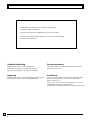 2
2
-
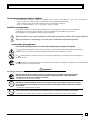 3
3
-
 4
4
-
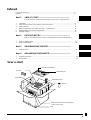 5
5
-
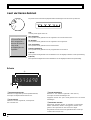 6
6
-
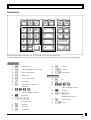 7
7
-
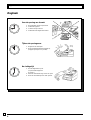 8
8
-
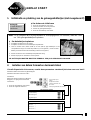 9
9
-
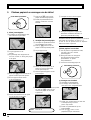 10
10
-
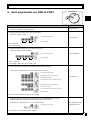 11
11
-
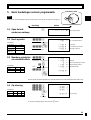 12
12
-
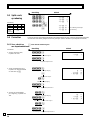 13
13
-
 14
14
-
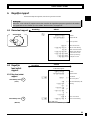 15
15
-
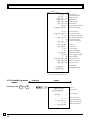 16
16
-
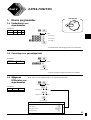 17
17
-
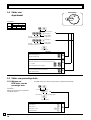 18
18
-
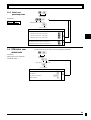 19
19
-
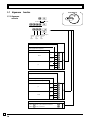 20
20
-
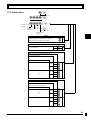 21
21
-
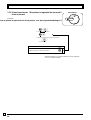 22
22
-
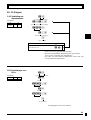 23
23
-
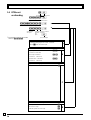 24
24
-
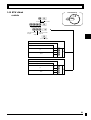 25
25
-
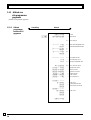 26
26
-
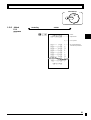 27
27
-
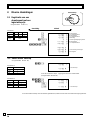 28
28
-
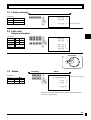 29
29
-
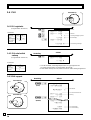 30
30
-
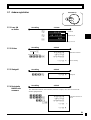 31
31
-
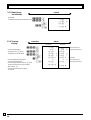 32
32
-
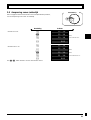 33
33
-
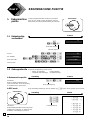 34
34
-
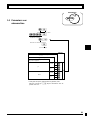 35
35
-
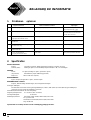 36
36
-
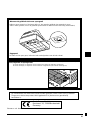 37
37
Casio 130CR-M Handleiding
- Categorie
- Kassa's
- Type
- Handleiding